Page 1

Krátký návod
TECHNIBOX UHD S
Page 2
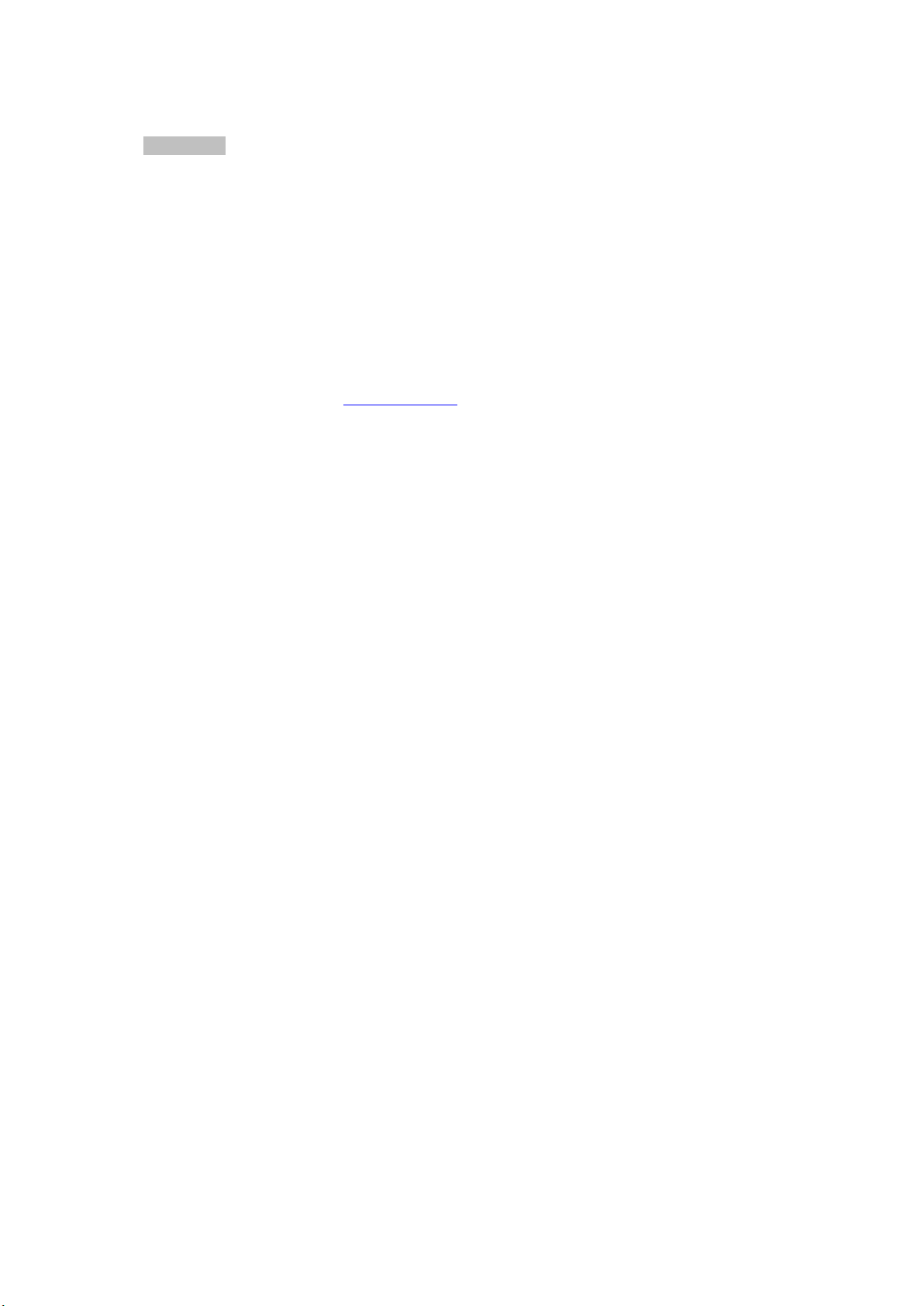
2
Předmluva
Vážená zákaznice, vážený zákazníku,
Srdečně Vám blahopřejeme, že jste se rozhodli pro satelitní digitální přijímač TECHNIBOX UHD S od
TechniSatu.
Předkládaný Krátký návod k použití Vám má pomoci poznat a optimálně využívat rozsáhlé funkce
Vašeho nového digitálního přijímače. Pomohou Vám při účelu přiměřeném bezpečném používání
Vašeho digitálního přijímače.
Vztahují se na každou osobu, která přijímač montuje, připojuje, obsluhuje, čistí nebo likviduje.
Uschovejte si tento krátký návod pro pozdější nalistování na bezpečném místě.
Úplný popis funkčnosti přístroje získáte v opčním Návodu k použití, který najdete v aktuální verzi na
domovské stránce TechniSatu www.technisat.de.
Pokyny k obsluze jsme vytvořili co možná nejsrozumitelněji, jejich rozsah jsme udrželi tak nízký, jak
jen bylo nutno.
Funkční rozsah Vašeho přístroje se bude neustále rozšiřovat díky aktualizacím jeho software. Tímto
se mohou případně objevit nové postupy obsluhy přístroje, které v tomto návodu nejsou vysvětleny,
respektive se může obsluha již stávajících funkcí změnit. Z tohoto důvodu by jste měli čas od času
navštívit domovskou stránku TechniSatu, abyste si stáhli v současné době aktuální Návod k použití.
Přejeme Vám mnoho radosti s Vaším
TechniSat TECHNIBOX UHD S!
Váš
TechniSat Team
Page 3
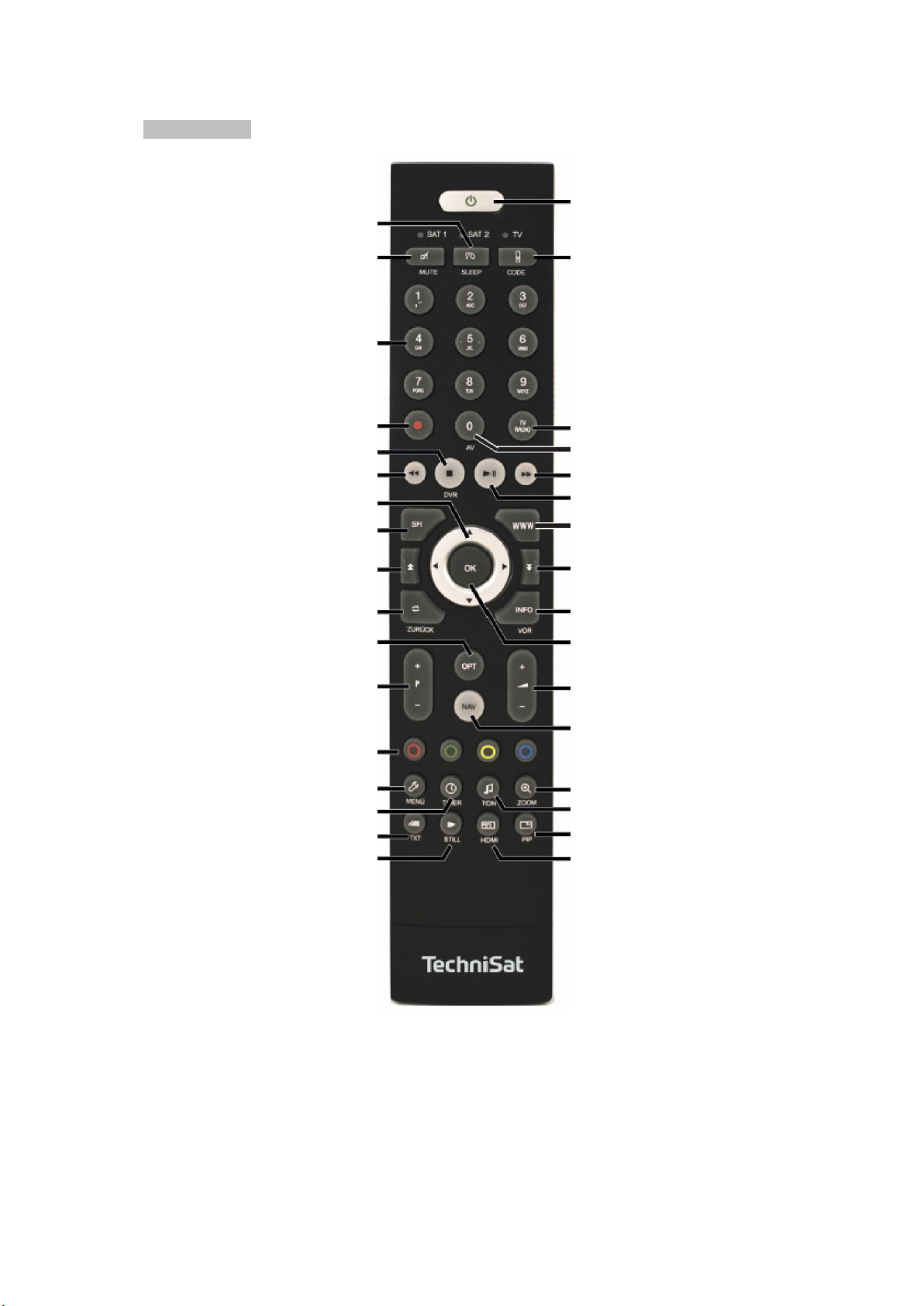
3
1. Vyobrazení
Zapnuto / Standby
Časovač uspání
Umlčení zvuku Kód dálkového ovládání
Číselná tlačítka
Záznam Provoz TV / radia
Stop DVR 0 / AV (Volba zdroje)
Převíjení zpět Převíjení vpřed
Tlačítka šipek Pauza / Přehrávání
SFI WWW / Internet
O stránku nahoru O stránku dolu
Zpět Info
Opční volba OK
Program + / - Hlasitost + / -
Volba funkce
Funkční tlačítka
Menu Zoom / Formát
Časovač Kanál audia
Teletext PiP
Zastavení obrazu / Jogshuttle Rozlišení HDMI
Page 4
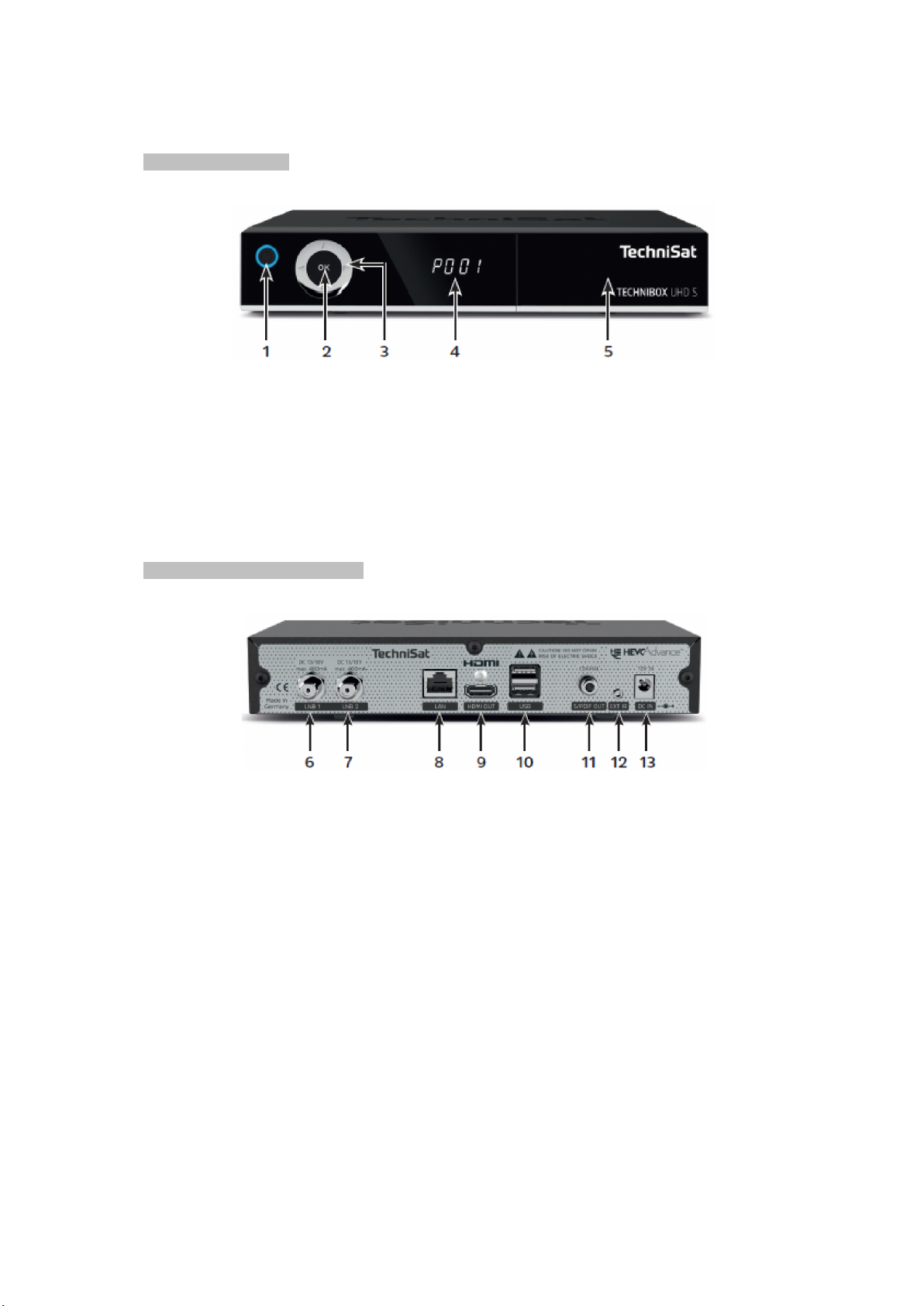
4
Čelní strana přístroje
1 Zapnuto / Standby
2 Tlačítko OK
3 Tlačítka šipek nahoru / dolu – Volba programu
Tlačítka šipek Vpravo / vlevo – Volba hlasitosti
Navigace v menu
4 Informační displej
5 Zásuvka pro modul CI (po odklopení panelu)
Připojení – zadní stěna přístroje
6 LNB – vstup 1
7 LNB – vstup 2
8 Připojení LAN
9 Výstup HDMI
10 2x připojení USB
11 Výstup S/PDIF (elektrický)
12 Infračervené připojení pro externí IR přijímač
13 Síťové připojení DC-IN
Page 5
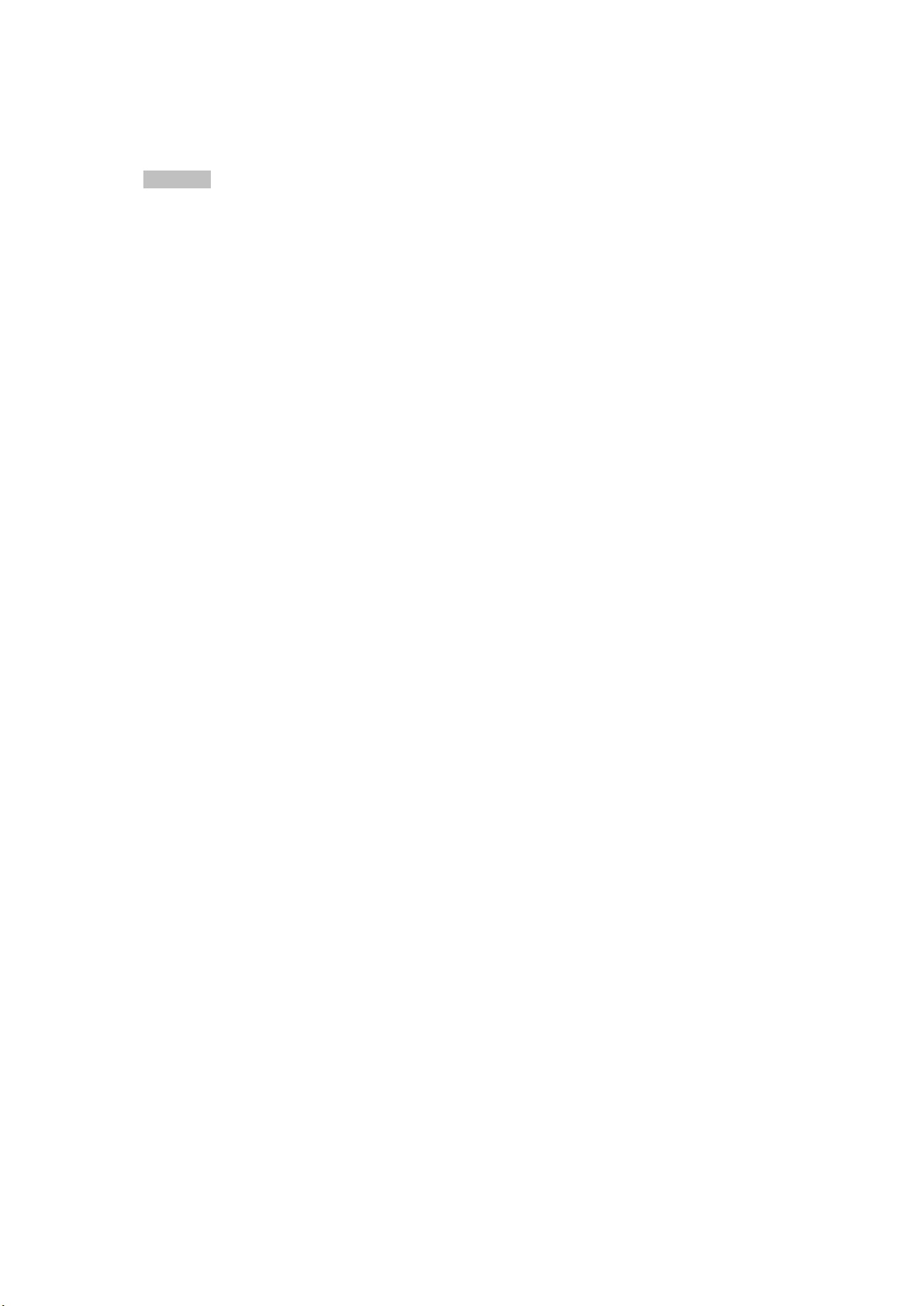
5
2 Obsah
1 Vyobrazení 3
2 Obsah 5
3 Prosím přečíst jako první 6
4 Bezpečnostní pokyny 6
5 Pokyn k ekologické likvidaci 10
6 Právní upozornění 12
7 Opční příslušenství 14
8 Připojení TECHNIBOX UHD S 14
9 Základní ovládání 16
10 Prvotní instalace 25
11 Ovládání 37
12 Provoz DVR 54
13 Systém kódování 62
14 Režim ISI 63
15 Aktualizace software přes rozhraní USB 66
16 Technická data – rozsah funkcí 68
17 Hledání a odstraňování závad 74
Page 6
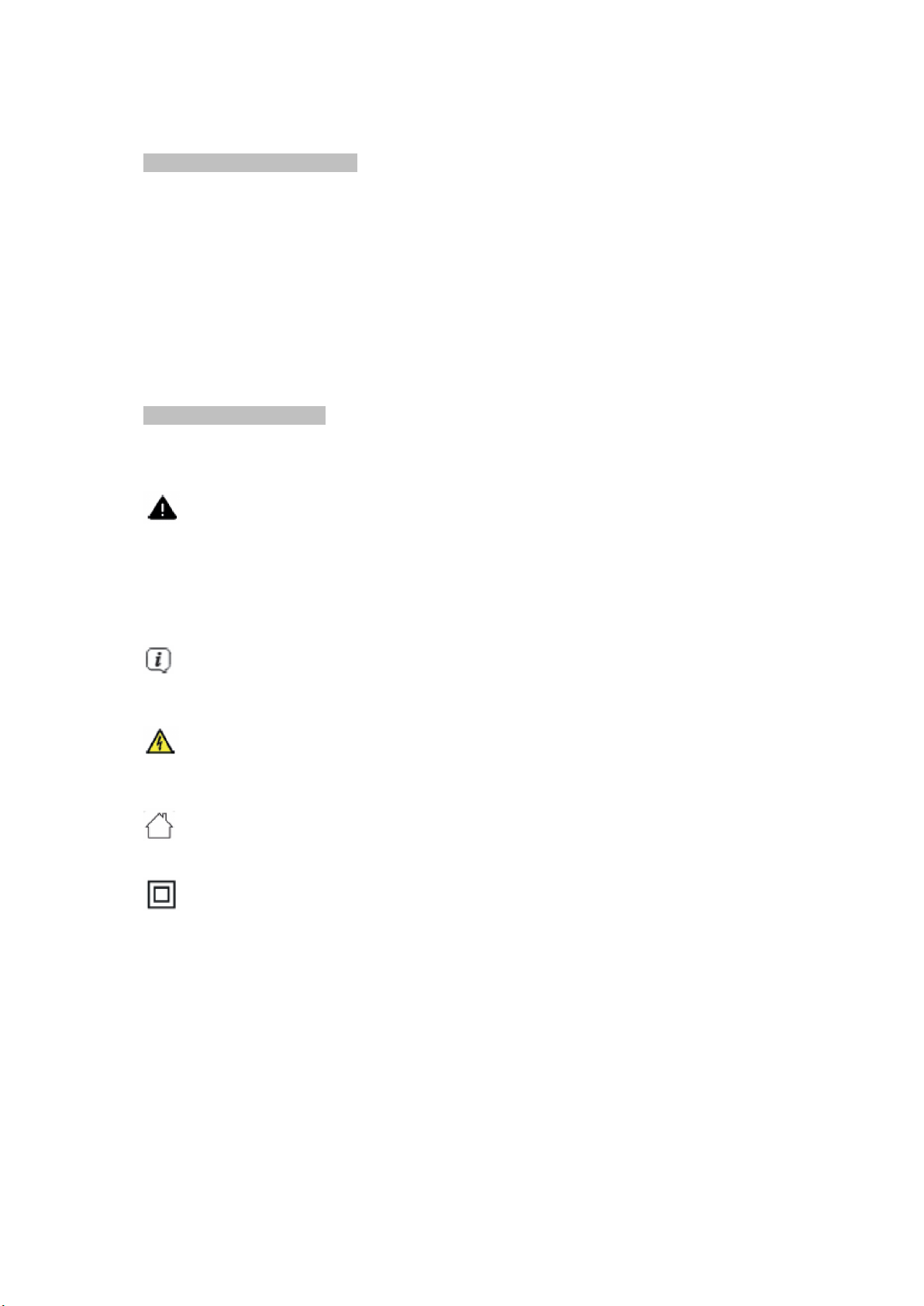
6
3. Prosím přečíst jako první
Předtím než přístroj připojíte a uvedete do provozu, překontrolujte napřed dodávku na úplnost a
seznamte se s bezpečnostními pokyny.
V rozsahu dodávky je obsaženo:
1 TECHNIBOX UHD S,
1 Krátký návod,
1 Návod k použití (CD),
1 Dálkové ovládání, baterie (2ks 1,5 V AAA mikročlánky),
1 Síťový napáječ,
1 Kabel HDMI.
4 Bezpečnostní pokyny
Vysvětlení označení
Označuje bezpečnostní pokyn, jehož ignorování může vést k těžkým zraněním nebo smrti.
Dbejte těchto slovních signálů:
NEBEZPEČÍ – těžká poranění se smrtelnými následky
VAROVÁNÍ - těžká poranění eventuelně se smrtelnými následky
POZOR - poranění
Označuje pokyn, kterého byste měli bezpodmínečně dbát pro zabránění poruch přístroje,
ztráty nebo zneužití dat, nebo nechtěného provozu. Jako další popisuje další funkce
k Vašemu přístroji.
Varování před elektrickým napětím. Dbejte tohoto příkazu, abyste zabránili zásahu
elektrickým proudem. Nikdy přístroj nebo síťový napáječ neotevírejte a připojujte doplňkové
komponenty pouze ve vypnutém stavu.
Provozování ve vnitřních prostorách – Přístroje s tímto symbolem jsou způsobilé pouze
k provozu ve vnitřních prostorách.
Bezpečnostní třída II – Elektrické přístroje II. třídy jsou ty, které mají naprostou dvojitou nebo
zesílenou izolaci a nemají žádné připojení pro ochranný vodič. Plášť izolační hmotou
uzavřeného elektropřístroje třídy II může částečně či úplně tvořit dodatkovou nebo zesílenou
izolaci.
Page 7
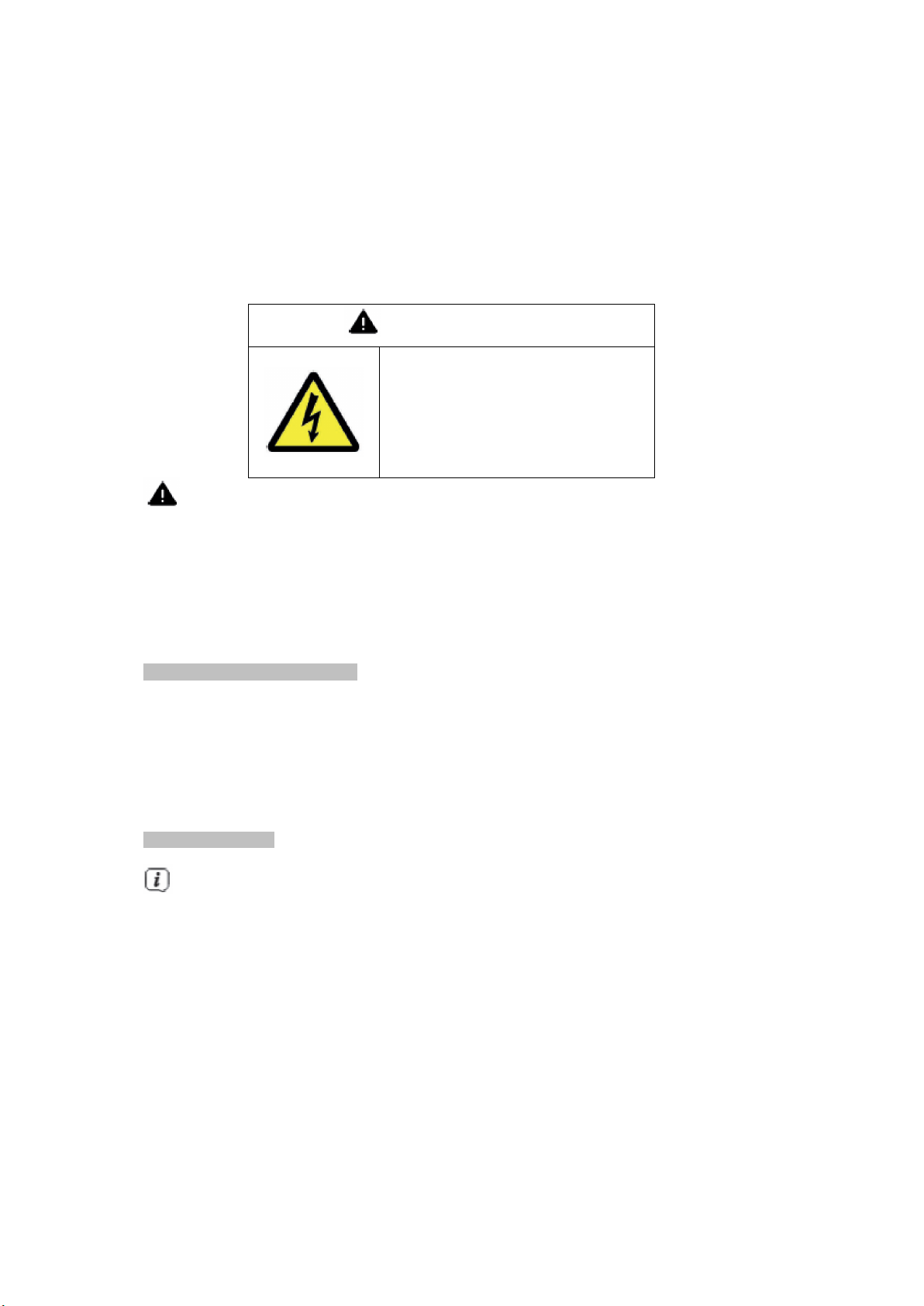
7
Pro Vaši bezpečnost si musíte bezpečnostní předpisy pozorně pročíst, dříve než uvedete Váš nový
přístroj do provozu. Výrobce nepřejímá odpovědnost za škody, které vznikly věci nepřiměřeným
zacházením a nedbáním bezpečnostních předpisů.
U elektrických přístrojů se mohou vyskytnout funkcí podmíněné svodové proudy. Tyto jsou, ač
se mohou projevovat lehkým „brněním“, přípustné a nikoliv nebezpečné. Aby se těmto
svodovým proudům zamezilo, musí se při nové instalaci nebo pospojování sítí napájených
přístrojů (přijímač, televizor atd.) toto provádět v každém případu v bezproudovém stavu, Tzn.
Všechny přístroje musí být odděleny od sítě.
VAROVÁNÍ
Elektrické napětí.
Je nebezpečí zásahu elektrickým
proudem.
Neotvírejte nikdy přístroj nebo síťový
napáječ.
VAROVÁNÍ
V následujících případech musíte odpojit přístroj od napájecí sítě a požádat o pomoc
odborníka:
> síťový kabel nebo zástrčka jsou poškozeny
> přístroj byl vystaven vlhkosti, příp. do něj vnikla kapalina
> při význačných chybách přístroje
> při silném vnějším poškození
4.1 Účelu přiměřené používání
Digitální satelitní přijímač slouží pro příjem digitálních satelitních programů v soukromém sektoru. Dále
můžete přehrávat video- a hudební obsahy přes USB a internet. Je určen výlučně k tomuto účelu.
Dbejte všech informací tohoto krátkého návodu, obzvláště bezpečnostních pokynů. Jakékoliv jiné
použití platí jako účelu přístroje nepřiměřené a může vést k věcným škodám nebo dokonce
k poškození osob. Nepřijímáme žádné ručení za škody, které vzniknou nepřiměřeným používáním.
4.2 Rozsah použití
Dbejte následujících pokynů k používání přístroje přiměřeném jeho účelu abyste předcházeli
jeho defektům.
- Přístroj smí být provozován pouze v mírném klimatickém pásmu.
- Aby se zajistil dostatečný průchod vzduchu, postavte přístroj na rovnou hladkou podložku a
nepokládejte žádné předměty na víko přístroje.Nezakrývejte případně zde se nacházející
větrací otvory.
Page 8
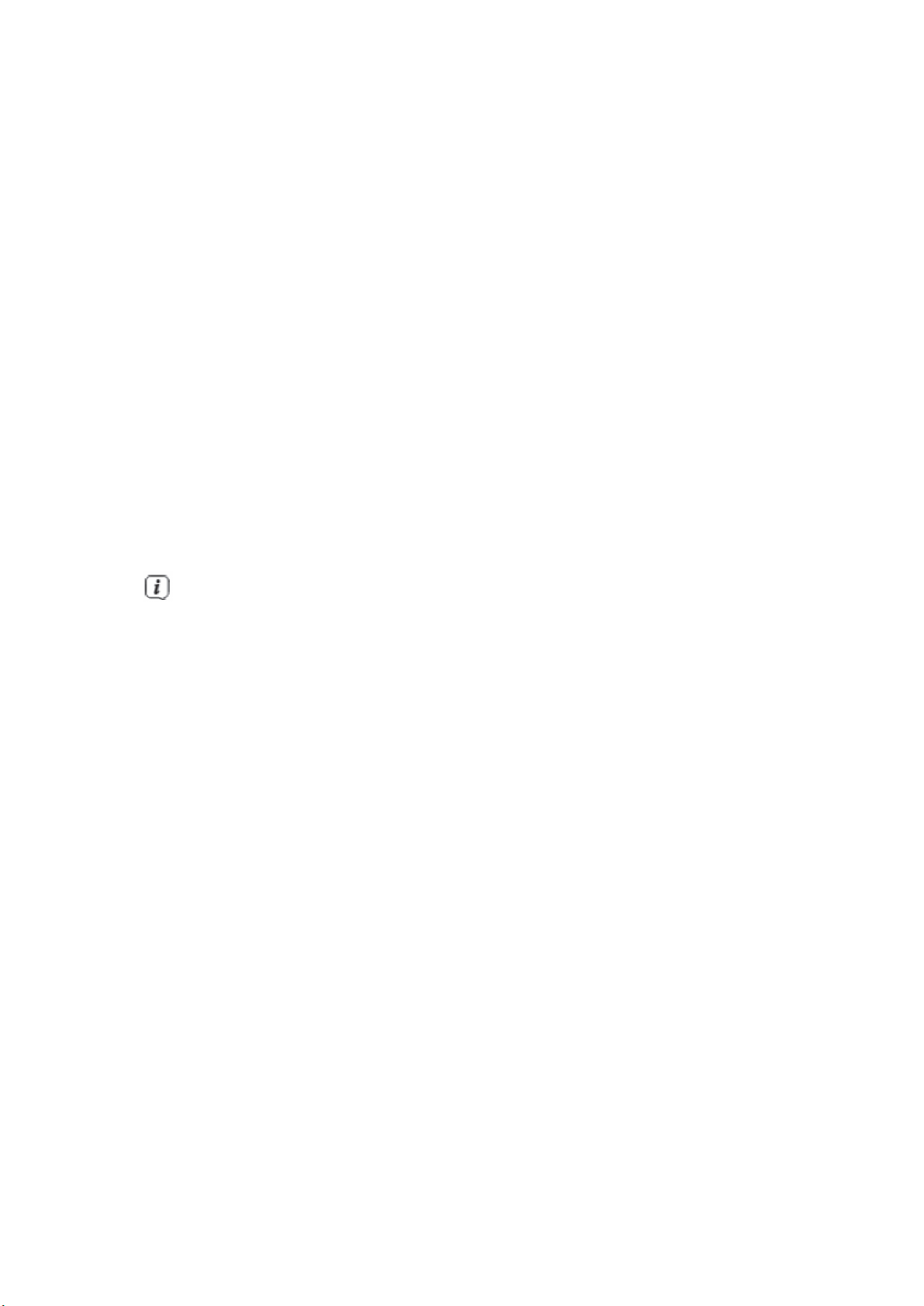
8
- Nestavte na přístroj žádné hořící předměty, např. hořící svíčky.
- Nevystavujte přístroj kapající, nebo stříkající vodě a nepokládejte na něj kapalinou naplněné
předměty, např. vázy. Jestliže do přístroje vnikla voda, okamžitě vytáhněte zástrčku sítě a
uvědomte servis.
- Neprovozovat v blízkosti přístroje žádné tepelné zdroje, které by jej dodatečně oteplovaly.
- Nezasouvat žádné předměty do větracích štěrbin přístroje.
- Používejte pouze pro přístroj povolené příslušenství.
- Pravidelně kontrolujte síťový napáječ s kabelem na poškození a při poškození již jej
neprovozujte. Používejte vždy originální napáječ.
- Při vytahování napáječe ze zásuvky táhnout za zástrčku – ne za kabel.
- Tento přístroj není určen pro to, aby byl používán osobami (včetně dětí) s omezenými
psychickými, senzorickými nebo duševními schopnostmi nebo s chybějícími zkušenostmi
a/nebo chybějícími znalostmi, ledaže by jejich bezpečnost byla dozorována kompetentní
osobou nebo od této obdržely poučení, jak přístroj používat.
- U dětí se musí dávat pozor, aby se zajistilo, že si nebudou s přístrojem hrát.
Zacházení s bateriemi
- Přístroj se smí provozovat pouze s povolenými bateriemi.
- Normální baterie se nesmí nabíjet. Baterie se nesmí jinými prostředky reaktivovat, rozebírat,
zahřívat nebo házet do otevřeného ohně (nebezpečí výbuchu).
- Kontakty baterií a přístroje před vložením vyčistit.
- Při vadně vložených bateriích hrozí nebezpečí exploze!
- Nahraďte baterie bateriemi správného typu a správného číselného označení modelu.
- Nevystavujte baterie extrémním podmínkám. Neodkládat na otopná tělesa, nevystavovat
přímému slunečnímu záření.
- Vyteklé nebo poškozené baterie mohou způsobit při styku s pokožkou poleptání. Použijte,
v tomto případě, vhodné ochranné rukavice. Oddíl pro baterie čistěte suchým hadříkem.
- Pokud se nebude přístroj delší období používat, vyjměte z něj baterie.
Page 9
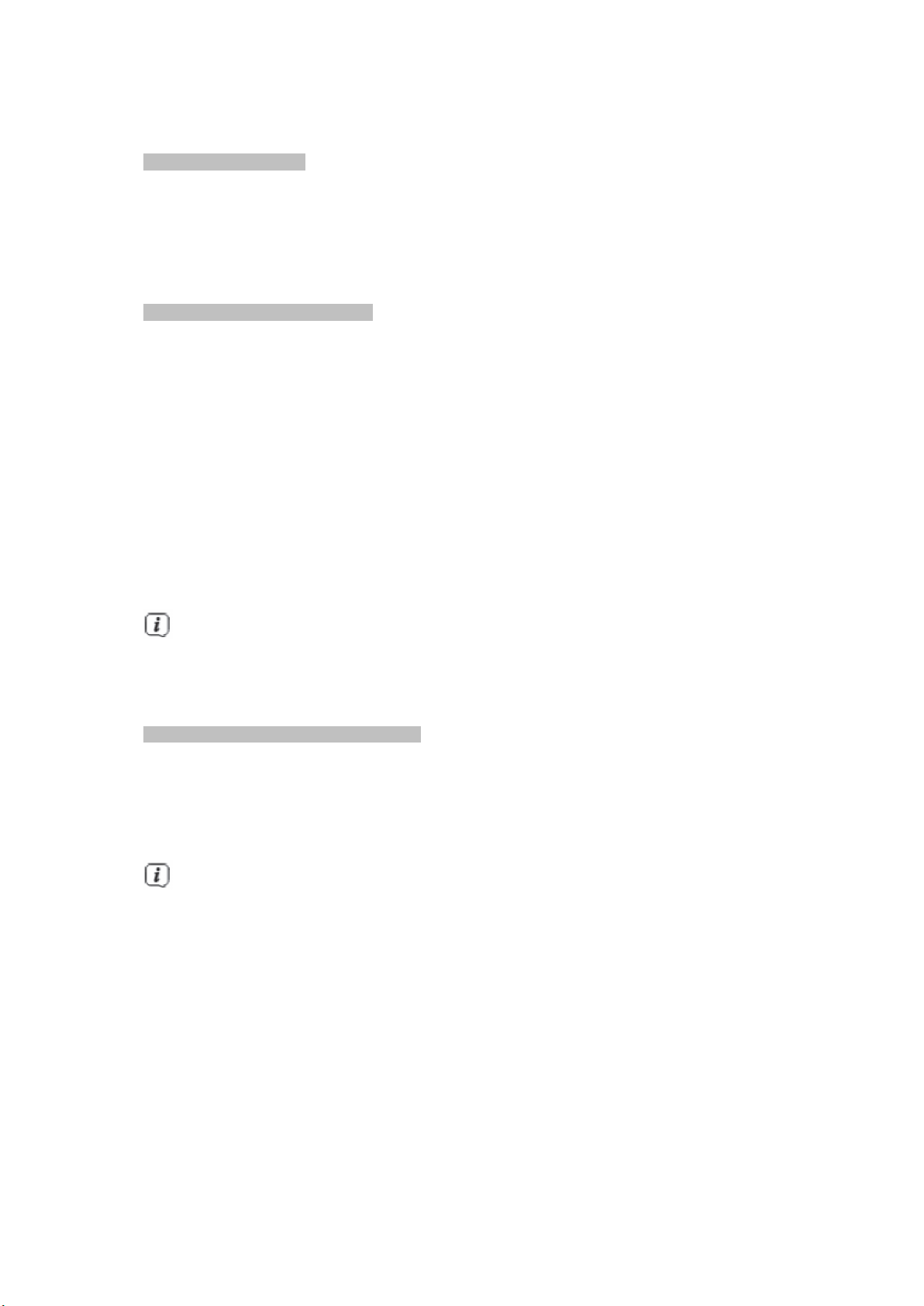
9
4.3 Provozní přestávky
Během bouřky, nebo při delších provozních přestávkách (např. dovolená) by se měl přístroj odpojit od
sítě a vytáhnout kabel od antény.
Dříve než odpojíte přístroj od sítě, měli byste jej napřed přepnout do stavu Standby a vyčkat, až se na
displeji zobrazí aktuální čas, případně se rozsvítí červená dioda LED.
4.4 Důležité poznámky k obsluze
Použitím tzv. „On Screen Display“ (překrývání na obrazovce) se zjednodušilo ovládání Vašeho
digitálního přijímače a počet tlačítek dálkového ovládání se zmenšil.
Všechny funkce jsou vyobrazeny na obrazovce a mohou být ovládány pouze několika tlačítky.
Související funkce jsou zahrnuty v „MENU“. Zvolená funkce je zvýrazněna. Spodní řada menu
představuje, jako barevné proužky, tzv. „funkční tlačítka“ červené, žluté, zelené a modré. Tyto barevné
proužky představují v jednotlivých menu rozličné funkce, které vyvoláte stiskem, odpovídajícím
způsobem zbarveného, tlačítka na dálkovém ovládání („multifunkční tlačítka“). Tato „funkční tlačítka“
jsou ve funkci pouze tehdy, nachází-li se v odpovídajícím políčku jejich zkrácené označení (popis).
Popis tlačítek a pojmy, které se v OSD menu vyskytují jsou v tomto návodu vytištěny tučně.
Nápověda: Pokud je k dispozici, tak může být v menu zobrazena a posléze vypnuta stisknutím
modrého funkčního tlačítka.
Ilustrace (snímky obrazovky) v tomto návodu jsou k vidění jako příklady obsluhy pro
znázornění základních kroků obsluhy. Mohou se závisle na použitém software přístroje eventuelně
odlišovat.
4.5 Důležitý pokyn ohledně ochrany dat
Doporučujeme Vám, před předáním přijímače do opravy Vašemu prodejci, vyjmout z něj všechna
datová média respektive datové nosiče.
Obnova dat není součástí provedení opravy ani údržbových prací. TechniSat nepřebírá žádnou
záruku za ztrátu, nebo poškození dat během opravy.
Abyste předcházeli ztrátě dat, měli byste čas od času data zálohovat.
Page 10
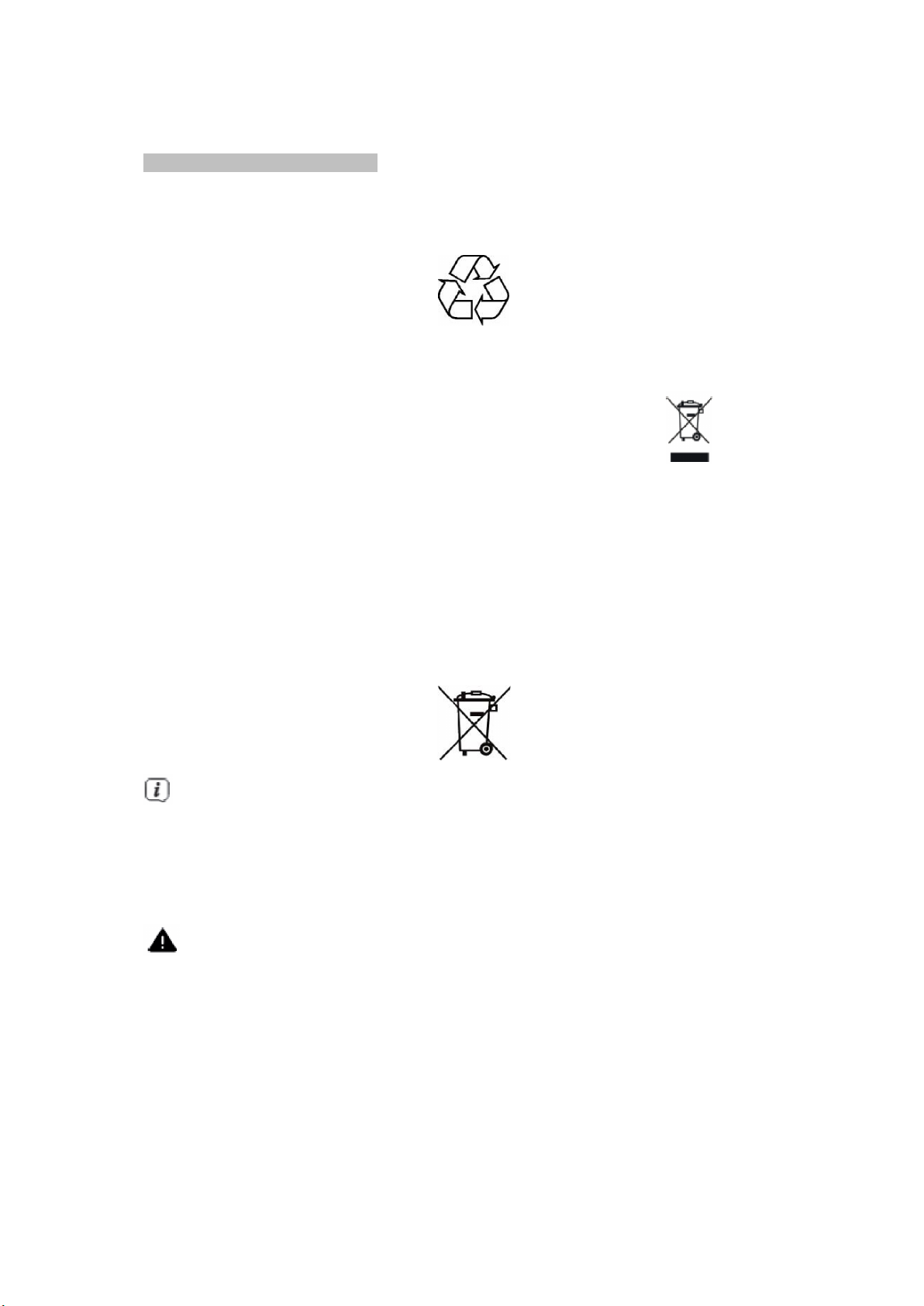
10
5 Pokyn k ekologické likvidaci
Balení Vašeho přístroje sestává výlučně z recyklovatelných materiálů. Prosím odstraňte tyto, vytříděné
odpovídajícím způsobem, do systému tříděného odpadu.
Tento výrobek nesmí být po ukončení své životnosti odstraněn do odpadu z domácností, nýbrž musí
být předán do sběrného místa pro recyklaci elektrických a elektronických přístrojů.
Na toto upozorňuje symbol zobrazený na přístroji, v návodu k použití a na balení
.
Suroviny jsou, odpovídaje jejich označení, znovuzhodnotitelné.
Opětným použitím, zhodnocením materiálů nebo jinými formami zhodnocení starých přístrojů
přispíváte významnou měrou k ochraně našeho životního prostředí.
Prosím získejte informace o Vašem příslušném sběrném místě u Vašeho úřadu místní správy.
Dbejte na to, že vybité baterie dálkového ovládání a elektronický šrot nesmí skončit v domácím
odpadu, nýbrž musí být likvidovány náležitým způsobem (zpětný odběr u prodejce, nebezpečný
odpad).
Odstranění balení:
Váš nový přístroj je při cestě k Vám chráněn balením. Všechny použité materiály jsou bezpečné pro
životní prostředí a znovuzhodnotitelné. Prosím pomozte a odstraňte obal v souladu s předpisy o
ochraně životního prostředí. O aktuelních postupech likvidace se informujte u svého prodejce nebo
prostřednictvím komunálního sběrného zařízení.
VAROVÁNÍ
Nebezpečí zadušení foliemi a jiným materiálem obalů.
Obaly a jejich části nepřenechat dětem.
Page 11
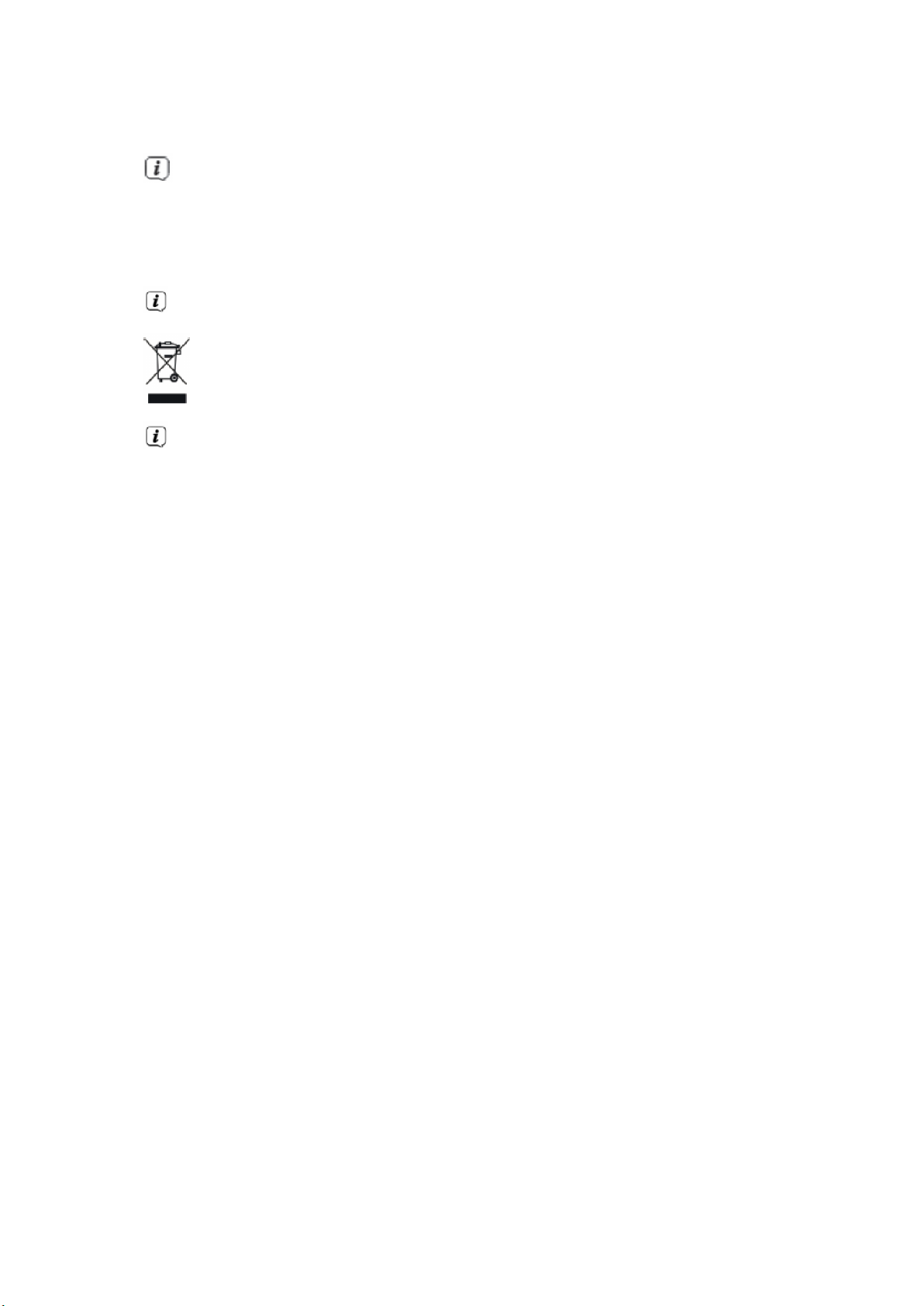
11
Likvidace přístroje:
Staré přístroje nepředstavují bezcenný odpad. Likvidací vyhovující předpisům pro životní prostředí se
mohou znovu získat cenné suroviny. Informujte se na Vaší městské nebo obecní správě o
možnostech ekologické a věci přiměřené likvidace. Před likvidací přístroje je nutno vyjmout z něj
v něm obsažené baterie a akumulátory.
Tento přístroj je v souladu se směrnicí 2012/19/EU o elektrickém a elektronickém odpadu
(WEEE) označen.
Důležitý pokyn k likvidaci baterií a akumulátorů: Baterie a akumulátory mohou obsahovat
jedovaté látky, poškozující životní prostředí. Proto likvidujte baterie a akumulátory odpovídaje
platným zákonným ustanovením. Nikdy baterie a akumulátory nevyhazujte do normálního
domovního odpadu. Akumulátory a baterie můžete bezplatně odevzdat u Vašeho odborného
prodejce nebo na specielních místech likvidace.
Page 12
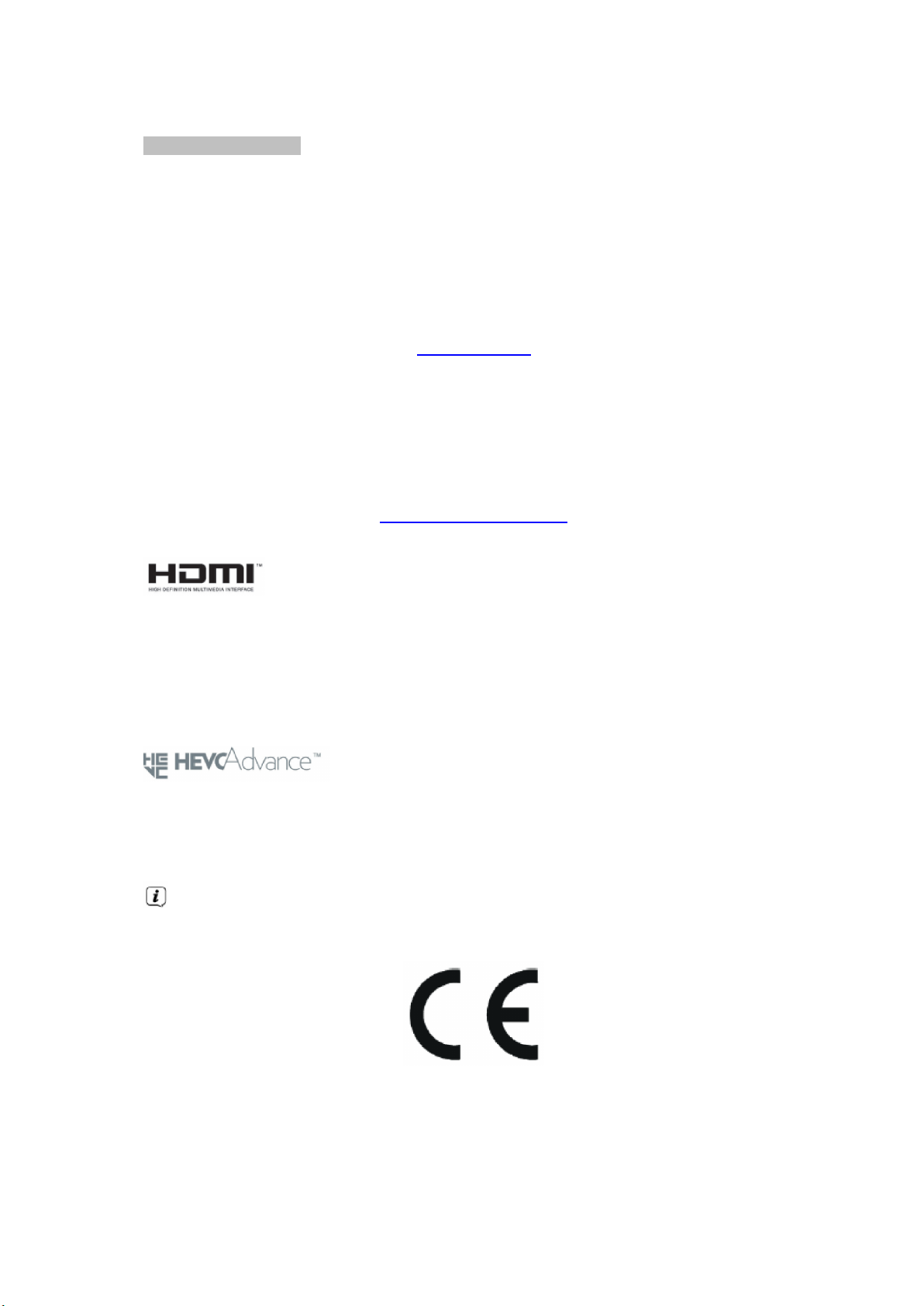
12
6 Právní upozornění
Váš výrobek nese označení CE a splňuje všechny požadované normy EU.
Změny a tiskové chyby jsou vyhrazeny. Stav 10/19.
Opisy a rozmnožování jen s dovolením vydavatele.
TechniSat a TECHNIBOX UHD S jsou zanesené značky zboží
TechniSat Digital GmbH
TechniPark
Julius-Saxler-Straße 3
D-54550 Daun/Eifel
www.technisat.de
Prohlášení o shodě
Tímto prohlašuje TechniSat, že radiové zařízení TECHNIBOX UHD S odpovídá
Směrnici 2014/53/EU.
Kompletní text EU-prohlášení o shodě
Je k dispozici na následující internetové adrese
http://konf.tsat.de/?ID=22726
The terms HDMI, HDMI High-Definition Multimedia Interface, and the HDMI Logo are trademarks or
registered trademarks of HDMI Licensing Administrator, Inc.
Manufactured under license from Dolby Laboratories. Dolby, Dolby Audio, Pro Logic and the double-D
symbol are trademarks of Dolby Laboratories.
Covered
Covered by one or more claims of the patents listed at patentlist.hevcadvance.com.
Jména jmenovaných firem, institucí nebo značek jsou značky zboží nebo zanesené značky zboží
příslušných vlastníků.
TechniSat nezodpovídá za poškození výrobku vnějšími vlivy, korozí nebo nepřiměřeným
nakládáním, neodbornou instalací, modifikacemi nebo nehodami.
Page 13
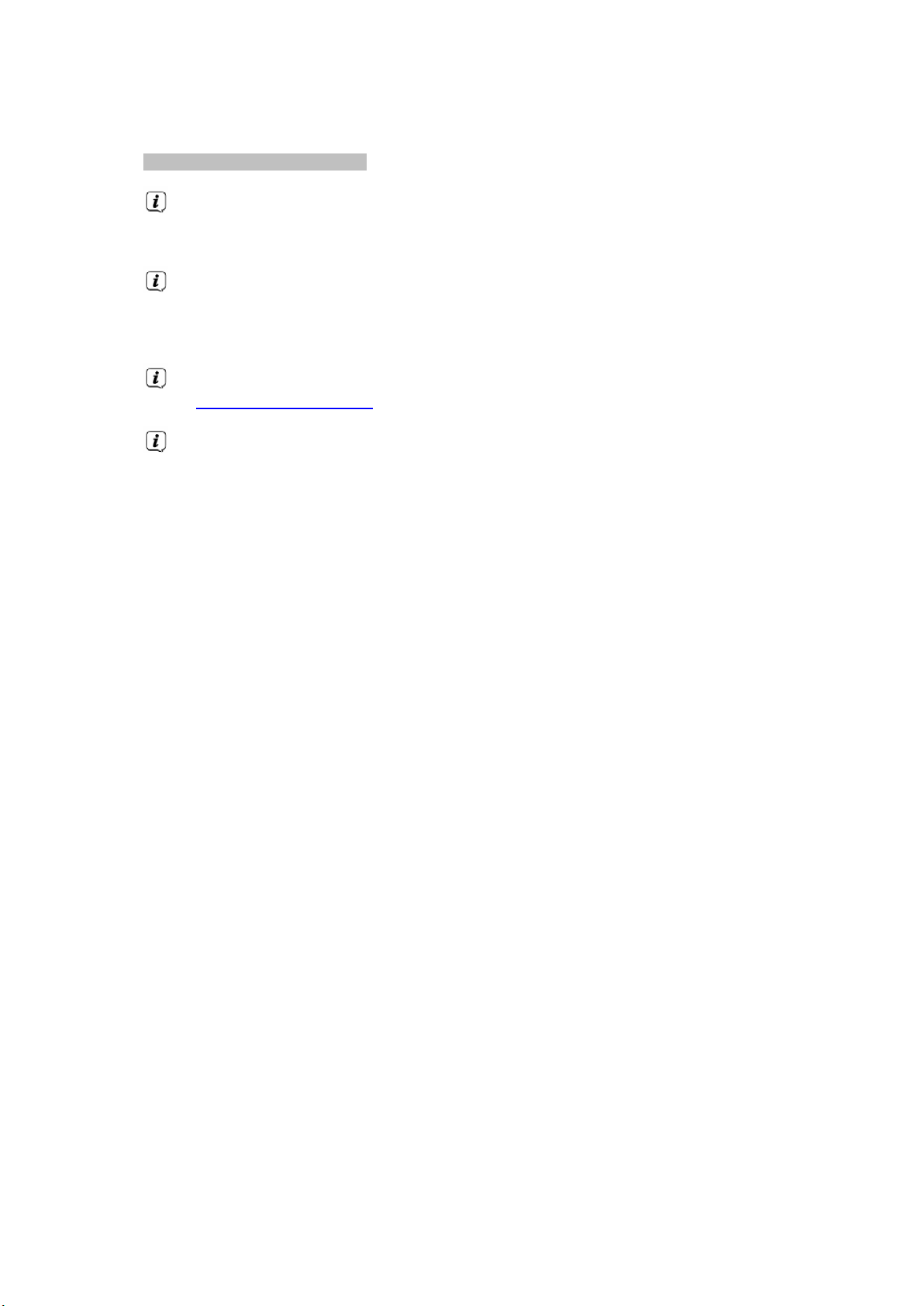
13
6.1 Upozornění ohledně servisu
Tento přístroj je odzkoušené kvality a opatřen zákonnou záruční lhůtou 24 měsíců ode dne
prodeje. Prosím uschovejte si prodejní doklad jako důkaz nákupu. Při záručních nárocích se
prosím obraťte na prodejce přístroje. Záruční podmínky najdete na konci tohoto dokumentu.
Pro dotazy a informace, nebo když se u přístroje objeví nějaký problém, je určena naše
technická horká linka
Po – Pá 8:00 – 18.00
Tel 03925/9220 1800.
Požadavky na opravu můžete přímo online uplatnit pod
www.technisat.de/reparatur .
Pro eventuelní nutné zaslání přístroje použijte prosím výlučně následující adresu:
TechniSat Teledigital GmbH
Service-Center
Nordstr. 4a
39418 Staßfurt
Page 14
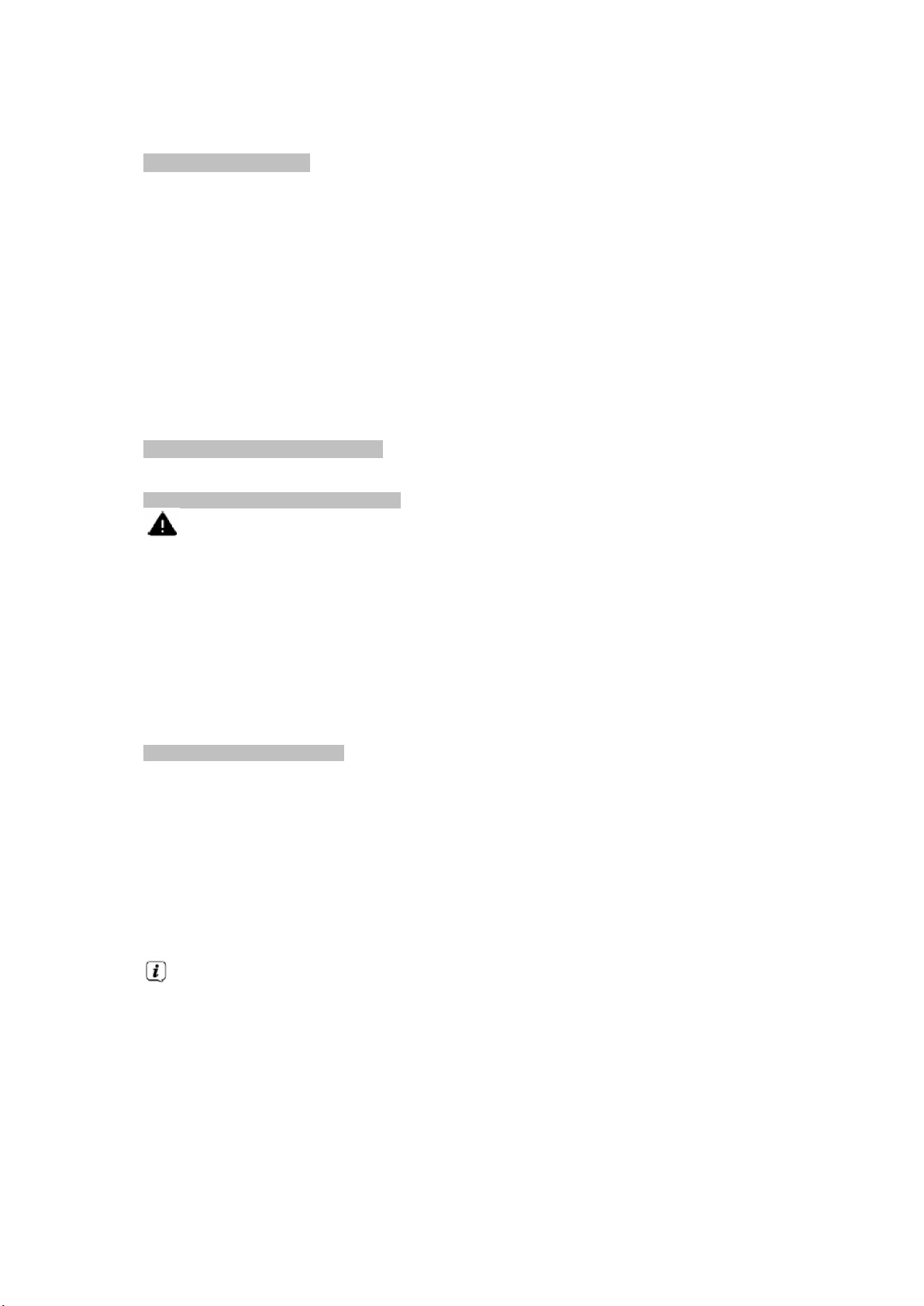
14
7 Opční příslušenství
IsiZapper dálkové ovládání
Art. Nr. 0000/3773
IsiZapper (Art. Nr. 0000/3773) je opční dálkové ovládání, specielně určené k ovládání ISI módu.
TechniSat ISIO USB-Dualband-WLAN-Adapter
Art. Nr. 0005/3633
Bluetooth-Dongle
Art. Nr. 0000/3635
Externí Infračervený-přijímač
Art. Nr. 0000/3615
8 Připojení TECHNIBOX UHD S
8.1 Dálkové ovládání / výměna baterií
VAROVÁNÍ
Dbejte toho, aby se baterie nedostaly do rukou dětí. Děti by mohly vzít baterii do úst a
polknout ji. Toto by mohlo vést k vážnému zdravotnímu poškození. V takovém případě
okamžitě vyhledat lékaře! Uchovávejte baterie proto dětem nedosažitelné.
> Otevřete víko prostoru pro baterie na zadní stěně dálkového ovládání lehkým stiskem na
označeném místě a posuňte přitom víko ve směru šipky.
> S přístrojem dodané baterie vložte za respektování správného pólování (označení je viditelné
v prostoru pro baterie).
> Prostor pro baterie poté uzavřete.
8.2 Připojení satelitní antény
> Propojte vstupy LNB 1 a 2 (6/7) se dvěma oddělenými anténními přívody, které jsou
identicky obsazeny, abyste mohli využívat plný funkční rozsah přístroje
nebo
> pokud je k dispozici pouze jeden anténní signál, tak tento propojte se vstupem LNB 1 (6)
přístroje.
> Dbejte též bodu Nastavení antény v Návodu k použití.
Není možné přijímat analogový signál.
> Propojte při provozu s otočným zařízením DiSEqC motor (Level 1, 2) se
vstupem LNB 1.
Page 15
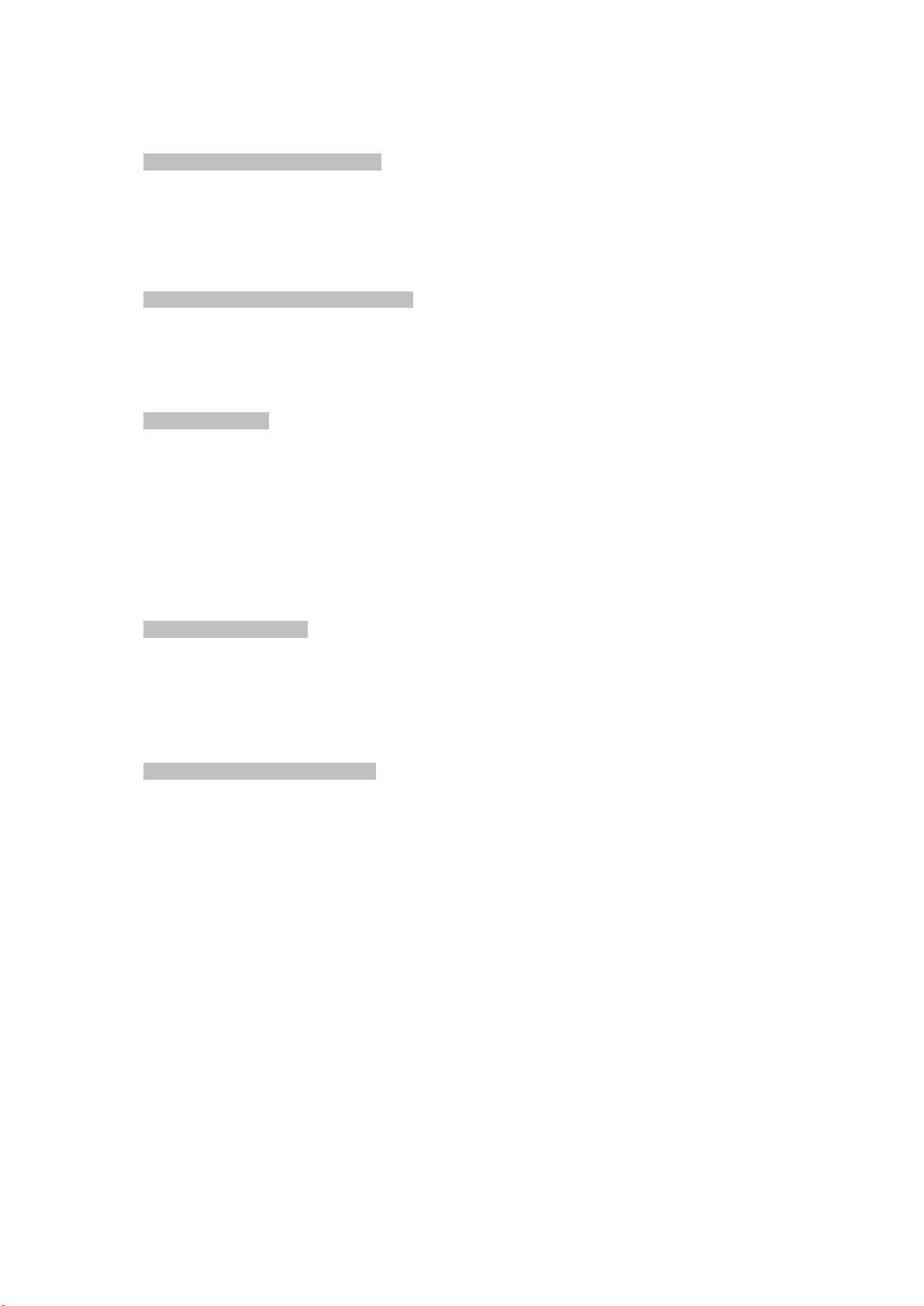
15
8.3 Připojení televizního přijímače
> Propojte TECHNIBOX UHD S (výstup 9 - HDMI) a televizor (vstup HDMI) pomocí HDMI
kabelu (obsahuje dodávka). Přepněte Váš TV přijímač na odpovídající vstup HDMI, aby se
reprodukoval obraz z TECHNIBOX UHD S.
8.3.1 Audiovýstup (digitální elektrický)
> Externí audiozesilovače nebo stereofonní zařízení se mohou s přístrojem
TECHNIBOX UHD S propojit přes konektor S/PDIF – výstup (elektrický 11).
8.4 Připojení USB
USB zásuvka na zadní straně (10) TECHNIBOX UHD S slouží k provedení aktualizace provozního
software a přenosu dat. Kromě toho můžete pomocí funkcí přehrávání filmů, hudby, případně obrázků,
kromě jiného přistupovat k souborům MPEG, MP3 resp. JPG na USB záznamových mediích.
Váš přístroj disponuje interní W LAN, která umožní bezdrátové připojení k Vaší jsoucí W LAN síti. Při
potřebě můžete pro tento účel též zasunout do zásuvky USB externí WLAN-Dongle, např. TTechniSat
ISIO USB-Dualband-WLAN-Adapter (Art.-Nr. 0005/3633).
Respektujte přitom také bod Návodu k použití Nastavení WLAN.
8.5 Zásuvka sítě (RJ45)
Přes zásuvku sítě LAN (8) můžete přístroj kabelem připojit k Vaší stávající počítačové síti. Tím
můžete využívat např. ISIO internetovou funkcionalitu nebo řízení přes TechniSat CONNECT-App.
Respektujte přitom také bod Návodu k použití Nastavení sítě.
8.6. Externí infračervený přijímač
Připojte opční IR přijímač ke svorce EXT IR (12) na zadní stěně TECHNIBOX UHD S.
Page 16
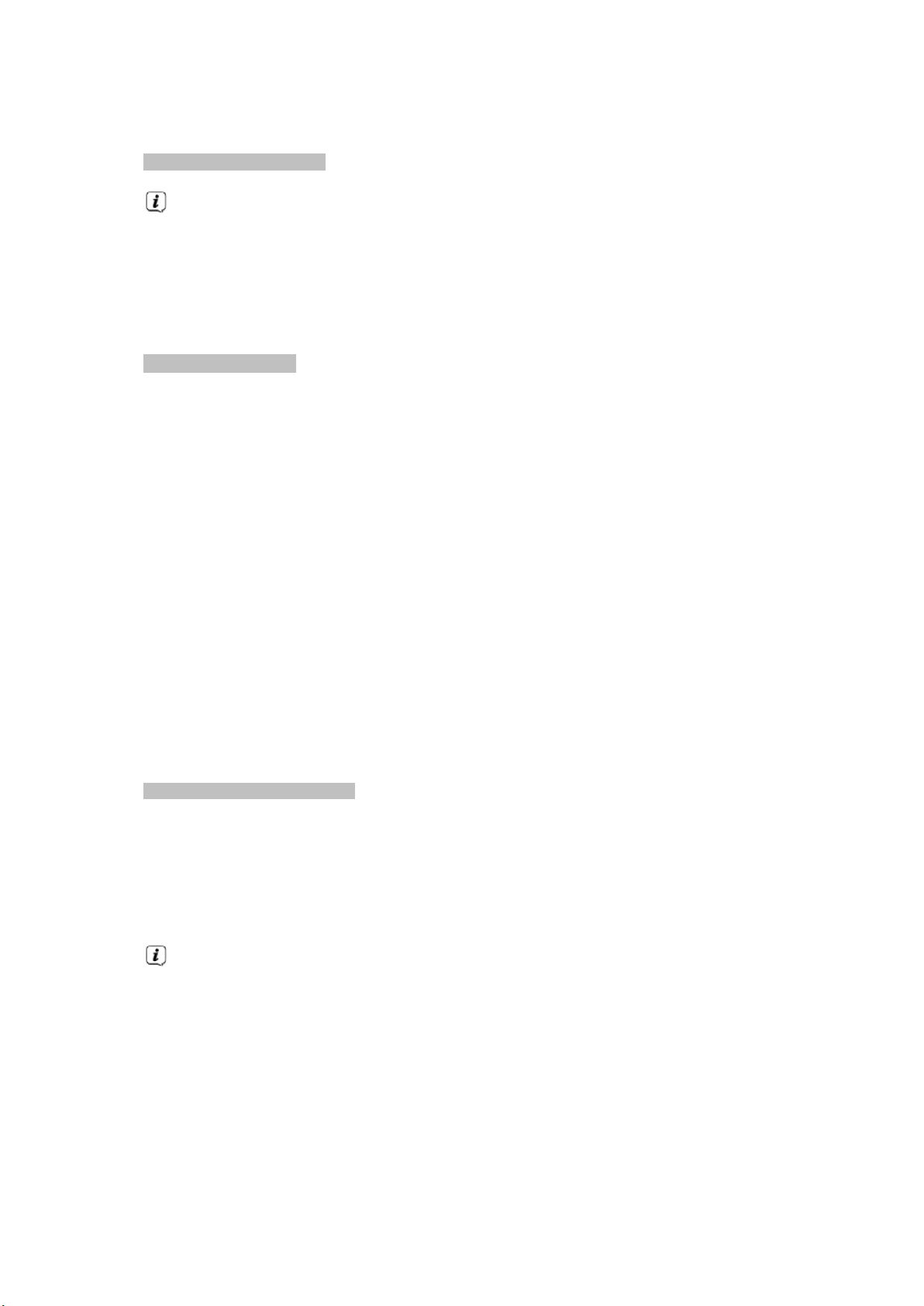
16
8.7 Připojení napájecí sítě
TECHNIBOX UHD S se smí připojit na napájecí síť teprve poté, když je kompletně propojen
s příslušnými komponentami. Tímto se vyloučí poškození přístroje nebo jiných komponent.
> Potom, co jste vytvořili všechna propojení odpovídaje předchozímu bodu, propojte
TECHNIBOX UHD S pomocí přiloženého síťového napáječe se zásuvkou
230 V AC / 50 Hz a se svorkou DC IN (13).
9 Základní ovládání
Vážený zákazníku,
V následujících bodech Vám vysvětlíme zprvu základní ovládání přístroje, jakož i opakující se kroky
jeho obsluhy. Toto by Vám mělo usnadnit četbu návodu, poněvadž tím odpadá opakovaný popis
identických postupů v každém jednotlivém bodu návodu.
Předkládaný krátký návod popisuje jen nejdůležitější funkce, které při denním užívání často používáte
a má Vám zprostředkovat rychlý a lehký vstup do ovládání TECHNIBOX UHD S.
Pokud by některá funkce, nebo nastavení přístroje vyžadovalo odchylný postup od základní obsluhy
přístroje, bude v takovém případě na odpovídajícím místě návodu, odchylný postup zevrubně popsán.
U Vašeho přístroje je použit tak zvaný „On Screen Display“ (překrývání na obrazovce). Toto
zjednodušuje ovládání Vašeho přístroje, protože tlačítka dálkového ovládání mohou přebírat různé
funkce, a tím se mohl zmenšit jejich počet.
V tomto On Screen Display (zkráceně OSD) budou zvolené funkce nebo nastavení zdůrazněny
pomocí označení.
Za další najdete na spodním okraji obrazovky řádek, vyobrazující jednotlivá tlačítka dálkového
ovládání a jejich momentální funkce. V tomto návodu se odlišují v OSD zobrazované výrazy,
jakož i tisknutá tlačítka od ostatního textu fontem tiskového písma.
9:1 Zapnutí a vypnutí přístroje
> Nachází-li se přístroj v pohotovostním stavu (Standby) můžete jej zapnout stiskem tlačítka
Zapnutí/Standby na dálkovém ovládání nebo na čelním panelu přístroje. Provozní dioda
LED na čelním panelu přechází z červené na zelenou.
> Z provozního stavu vypnete přístroj stiskem tlačítka Zapnutí/Standby do pohotovostního
stavu. Provozní dioda LED pak svítí červeně.
Respektujte při zapnutí a vypnutí přístroje další pokyny Vašeho Návodu k použití.
Page 17
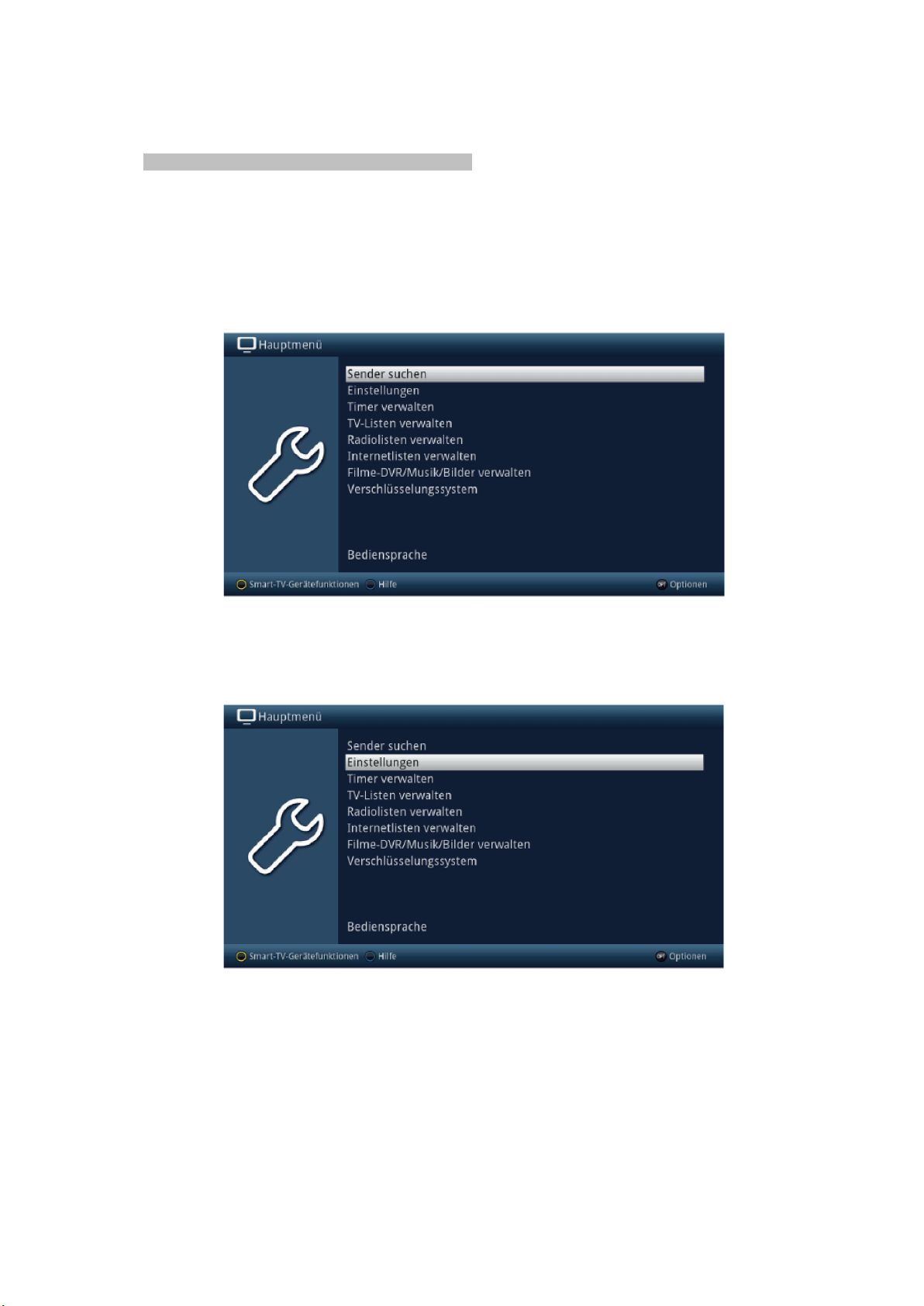
17
9.2 Vyvolání hlavního menu a navigace v menu
Následující příklad ukazuje, jak se dostanete do hlavního menu a jak můžete vyvolat některé
z podmenu. Cílem příkladu je, vyvolat menu Nastavení obrazu.
> Zapněte TECHNIBOX UHD S.
> Po stisku tlačítka Menu se otevře na obrazovce zprvu Hlavní menu.
> Zvolte položku menu Nastavení tím, že pohybujete zvýrazněním pomocí tlačítka šipek na
požadovaný výraz.
Page 18
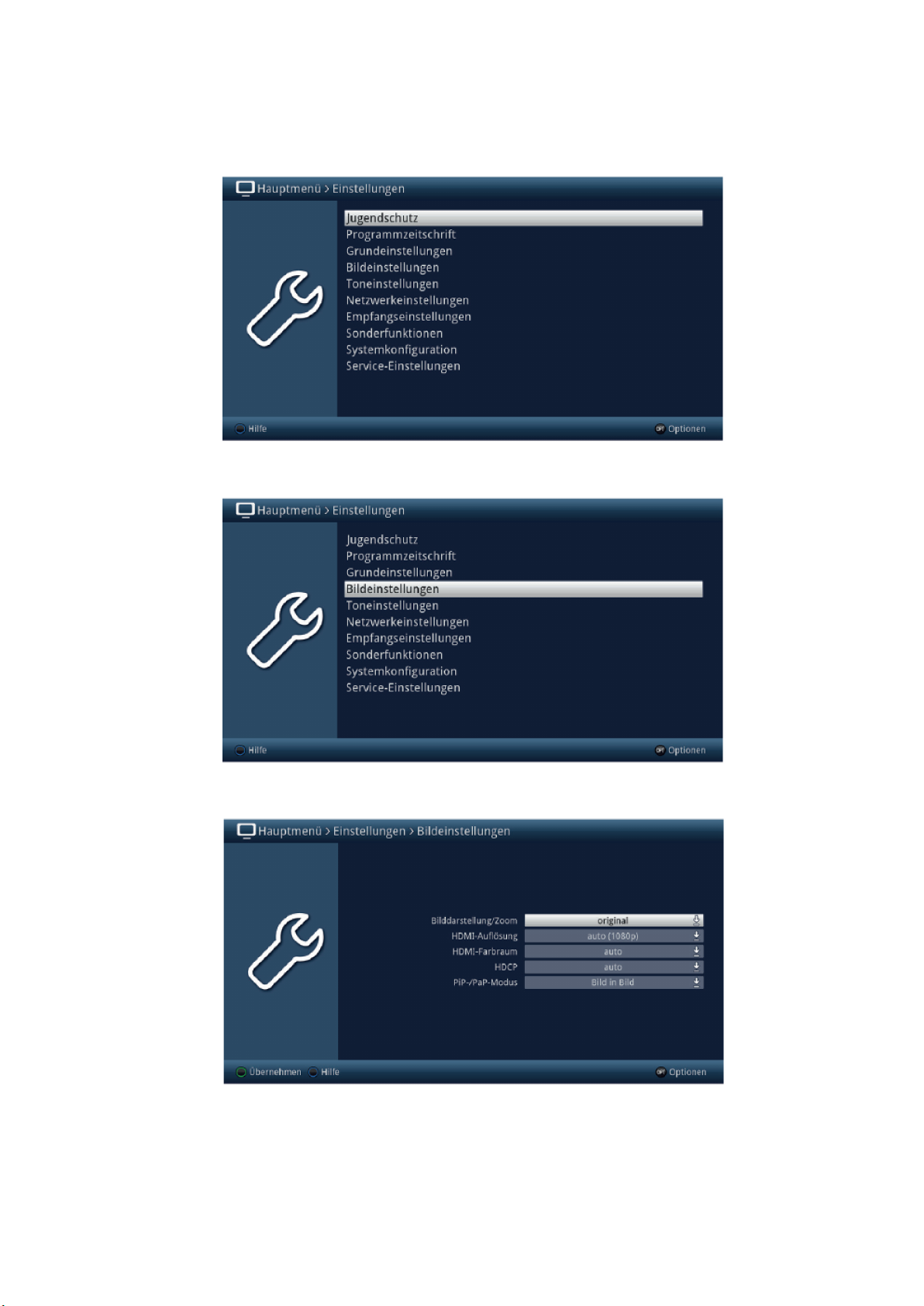
18
> Stiskem tlačítka OK se otevře menu Nastavení.
> Označte pomocí tlačítka šipek nahoru/dolu položku Nastavení obrazu.
> Potom co stlačením tlačítka OK volbu potvrdíte, otevře se menu Nastavení obrazu
Page 19
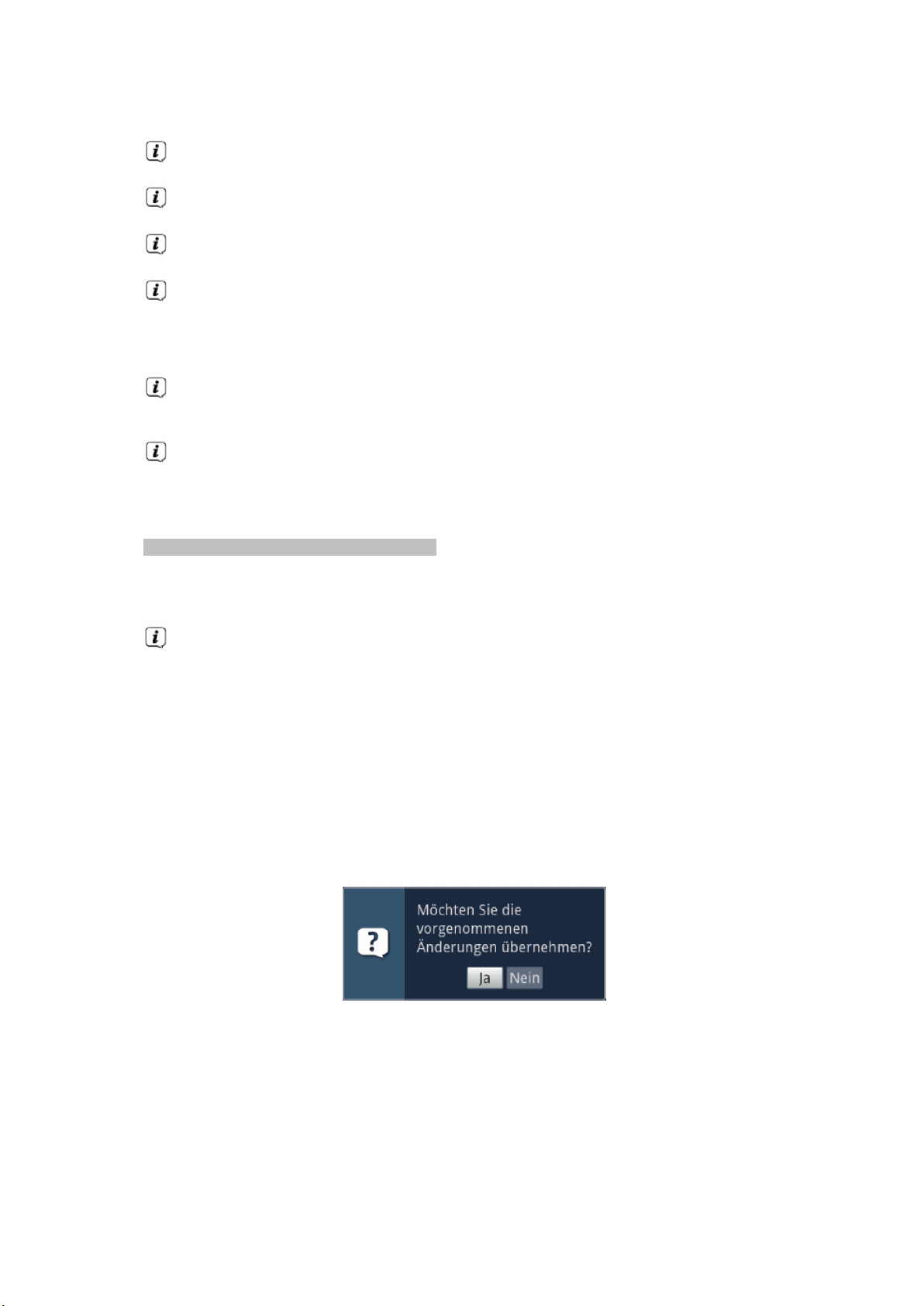
19
Stejným způsobem, když označíte nějakou položku z podmenu, abyste ji otevřeli, můžete též
označit jednotlivé body menu za účelem změny příslušných nastavení.
V některých menu musíte jeho položky označovat posuvem do stran. Toho dosáhnete stisky
tlačítek šipek doprava/doleva.
Stlačením tlačítek šipek nahoru/dolu můžete posunovat označení po řádcích, tlačítky
O stránku nahoru/dolu po celých stránkách.
Na nejvyšším řádku menu vidíte tzv. Cestu menu. Tato Vám ukazuje, ve které části menu se
právě nacházíte a jakým způsobem jste tohoto menu dosáhli. V námi popsaném případě je to
Hlavní menu > Nastavení > Nastavení obrazu. V dalším popisu v návodu bude udávána
rovněž cesta menu, která Vám tak říká, jak dosáhnete na dané menu obsahující popisovaná
nastavení.
Je-li na nejspodnějším řádku obrazovky modré funkční tlačítko s nápisem Nápověda,
potom si můžete stiskem tohoto tlačítka zobrazit stránku nápovědy a jeho opakovaným
stiskem z ní opět vystoupit.
V hlavním menu můžete stiskem žlutého funkčního tlačítka uvidět Smart-TV-funkce
přístroje a nastavení ochrany dat a toto Akceptovat (zap.) nebo Odmítnout (vyp.).
9.3 Přijmutí nastavení, vystoupení z menu
U některých menu a funkcí musíme provedené změny manuálně přijmout, aby došlo k jejich trvalému
uložení. Neprovedeme-li toto, budou automaticky nastaveny po opuštění menu, případně funkce,
hodnoty platné před provedením změny.
Je-li zobrazováno pole Přijmout, nebo zelené funkční tlačítko s nápisem Přijmout na
spodním řádku obrazovky, upozorňují Vás na to, že provedené změny musí být pro jejich
uložení manuelně přijmuty. (potvrzeny).
> Označením Přijmout pomocí šipek doprava/doleva a potvrzením stiskem tlačítka OK,
respektive stlačením zeleného funkčního tlačítka Přijmout docílíte, že změny budou
uloženy a Vy se vrátíte zpět do nejbližší vyšší úrovně menu.
Alternativně
> Stiskněte tlačítko zpět.
Objeví se dotaz, zda mají být přijmuty provedené změny.
Page 20
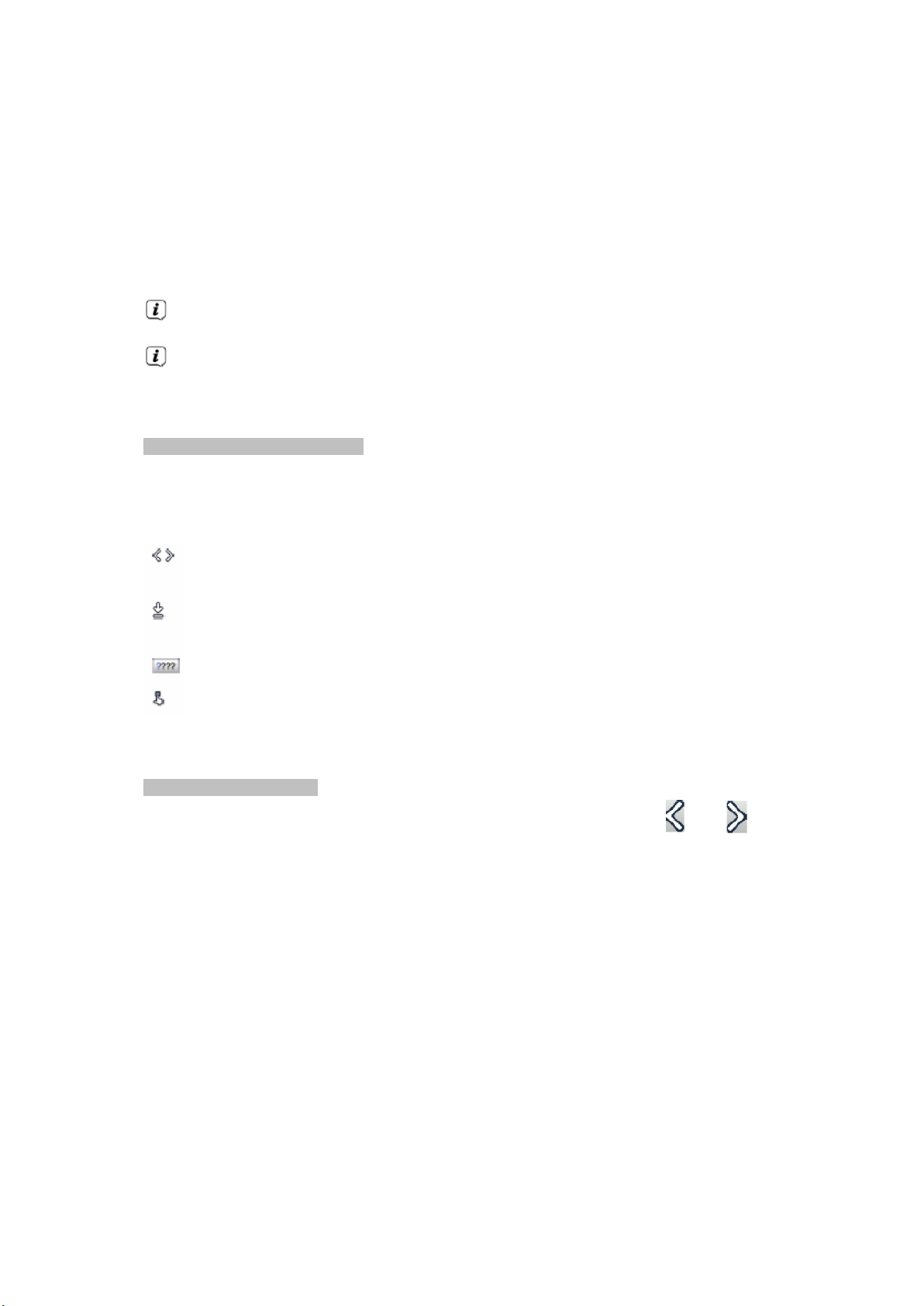
20
> Označte pomocí šipek doprava/doleva Ano, případně Ne, potvrďte tlačítkem OK.
Odpovídaje Vaší volbě budou změny uloženy, respektive zamítnuty a vrátíte se do nejbližší
vyšší úrovně menu.
Alternativně
> Abyste menu přímo opustili, stiskněte tlačítko Menu. V tomto případě budou nastavení
určená k manuálnímu uložení zamítnuta.
Nebude-li na spodním řádku menu zobrazeno zelené funkční tlačítko Přijmout, pak budou
změny automaticky uloženy při opuštění menu.
Stiskem tlačítka TV/RADIO se navrátíte zásadně vždy bez uložení zpět do normálního
provozu TV, když se nacházíte v některém z menu.
9.4 Změna některého nastavení
Změny můžete provádět šipkami, pomocí nabídek funkcí, zadáním číslic, jakož i virtuální
klávesnicí. Jakou metodou se může změnit označené nastavení je určeno přístrojem. Poznáte to
podle následujících zobrazených symbolů.
Volba šipkami (bod 9.4.1)
Šipky se zobrazují na levém případně pravém okraji označení.
Nabídka funkcí (bod 9.4.2)
Symbol se zobrazuje na pravém okraji označení.
Zadání číslic (bod 9.4.3)
Virtuální klávesnice (bod 90.4.4)
Symbol se zobrazuje na pravém okraji označení.
9.4.1 Výběr pomocí šipek
> Je-li vlevo nebo vpravo vedle nastavené hodnoty zobrazen symbol šipky
nebo
,
můžete hodnotu měnit pomocí tlačítek šipka vlevo/vpravo.
Page 21
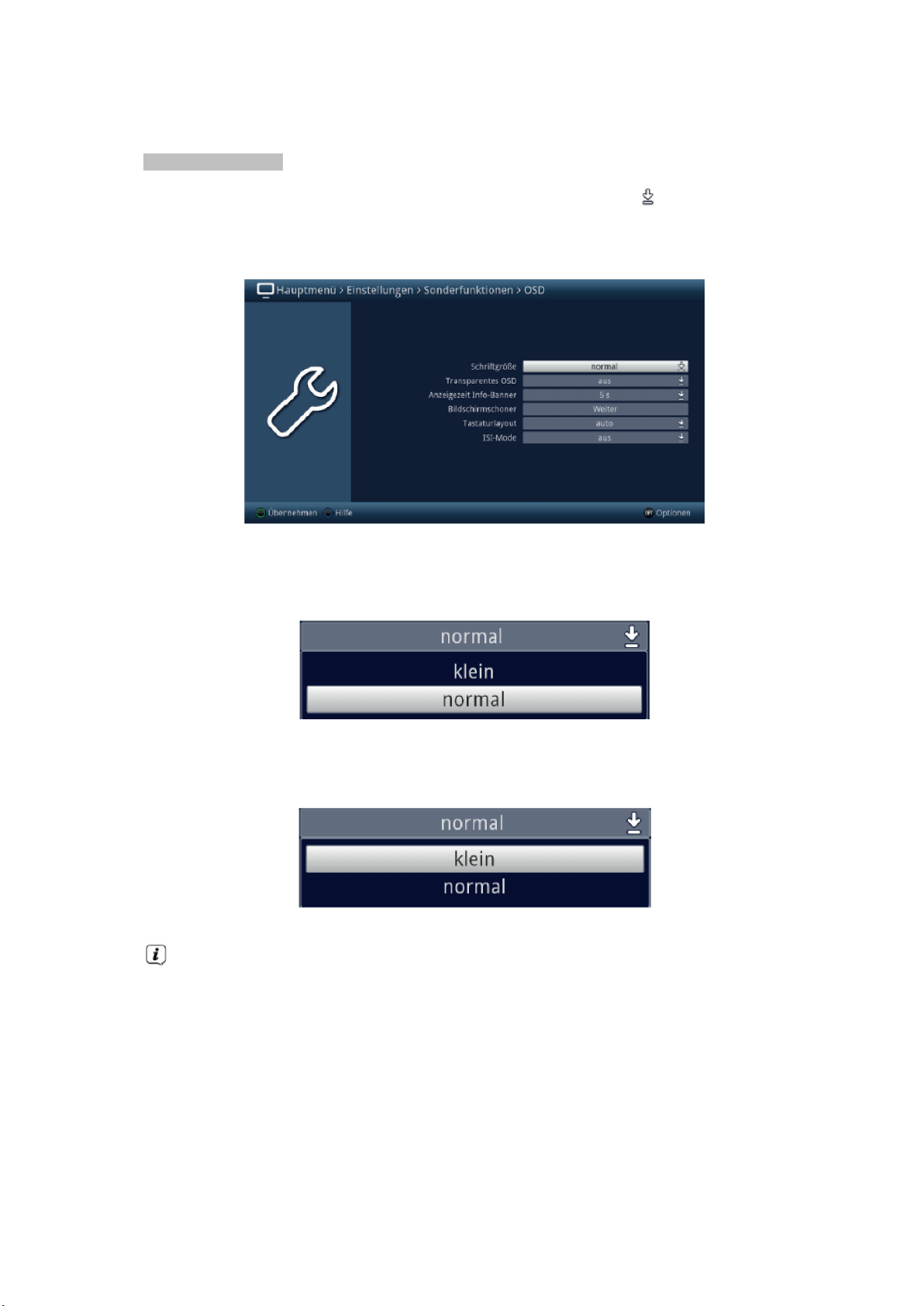
21
9.4.2 Nabídka voleb
Je-li vpravo vedle nastavené hodnoty zobrazen symbol podtržené šipky dolu
, uskuteční se změna
této hodnoty zvolením z nabídky možností (voleb). Jako příklad bude následně změněna velikost
písma OSD z „normální“ na „malou“.
> Pohybujte označením na příslušnou položku a stiskněte tlačítko OK pro otevření nabídky
funkcí.
> Označte tlačítky šipek nahoru/dolu požadované nastavení
Ovládacími tlačítky šipka nahoru/dolu posouváte označení po řádcích, tlačítky
o stránku nahoru/dolu po stránkách.
> Poté co potvrdíme volbu tlačítkem OK, nabídka voleb se uzavře a zvolené nastavení se
ukáže v menu.
Page 22
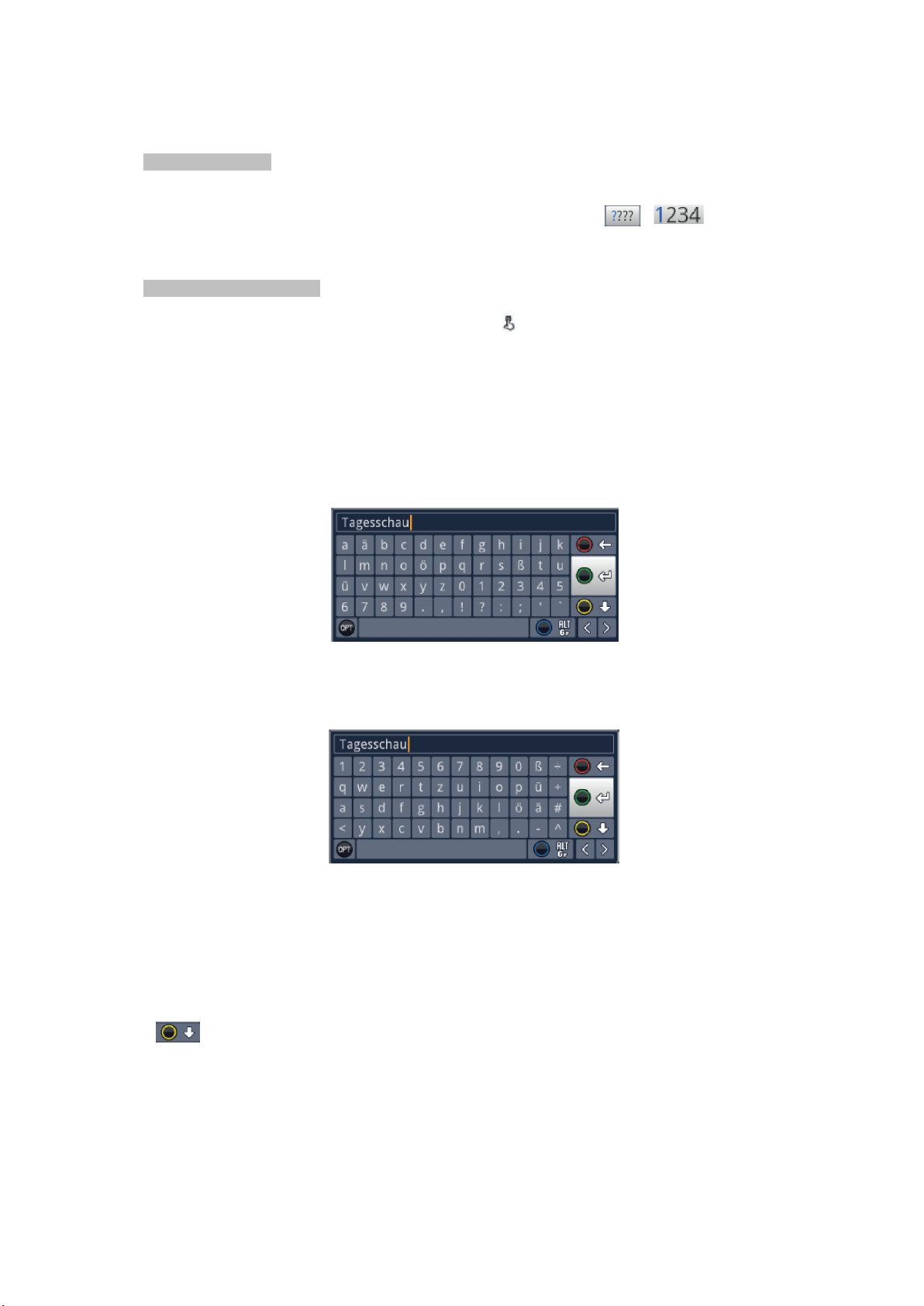
22
9.4.3 Zadání číslic
> Zadejte číselnými tlačítky požadované nové nastavení, když je zobrazen uvnitř zvýraznění
otazník nebo číselná hodnota případně jeden z těchto symbolů
,
.
9.4.4 Virtuální klávesnice
Je-li zobrazen vpravo vedle nastavené hodnoty symbol
, pak se uskutečňuje změna této hodnoty
prostřednictvím virtuální klávesnice. Při této metodě vkládání dat máte k dispozici tři různé varianty
klávesnice.
Můžete přepínat mezi tzv. QWERTZ klávesnicí a abecední klávesnicí, jakož i kdykoliv použít
klávesnici SMS.
Způsoby fungování QWERTZ klávesnice a abecední klávesnice jsou identické. Odlišují se pouze
rozmístěním jednotlivých písmen, číslic, znaků a symbolů.
> Stiskněte tlačítko OK pro otevření virtuální klávesnice.
Klávesnice se objeví v abecedním uspořádání.
> Stiskem tlačítka OPT se můžeme přepnout do uspořádání klávesnice QWERTZ a rovněž se
vrátit zpět k abecední klávesnici.
Nyní můžete zadat požadovaný výraz způsobem popsaným níže.
Tlačítka šipek Pohybují zvýrazněním po tlačítkách virtuální klávesnice.
OK Označený symbol je převzat do výrazu a přidán dozadu, nebo
je provedena označená funkce.
/ Žluté funkční tlačítko Klávesnice přepíná mezi psaním velkých a malých písmen.
Page 23
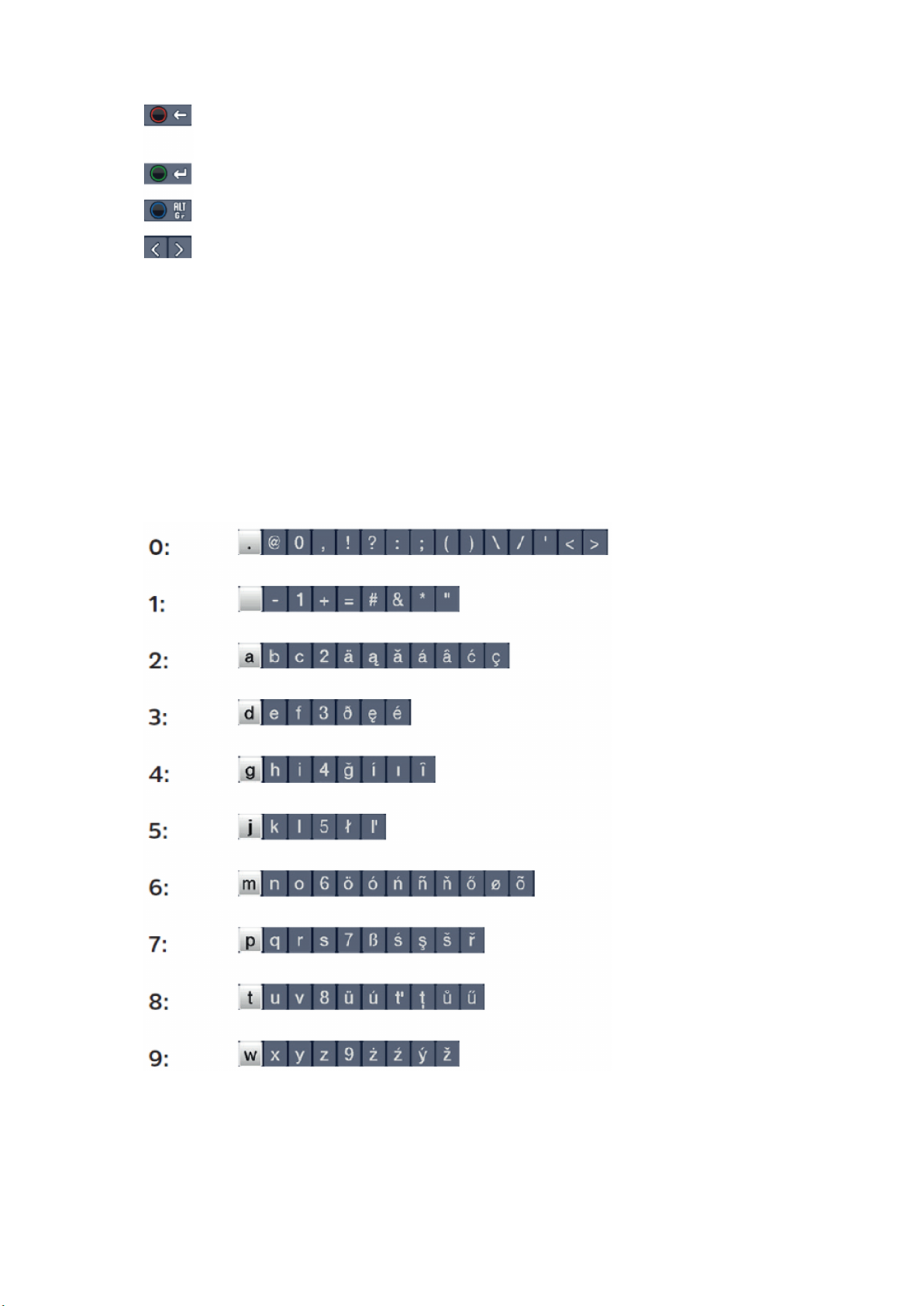
23
Červené funkční tlačítko Stisk / Podržet maže znak před modrým označením
/ celý výraz.
Zelené funkční tlačítko Zadaný výraz se převezme (potvrzení)
Modré funkční tlačítko Klávesnice se přepne na alternativní symbol.
Šipky: Pohybují modrým zvýrazněním uvnitř výrazu.
Ovládání klávesnice SMS se uskutečňuje číselnými tlačítky z abecední, nebo QW ERTZ,
klávesnice a může se k němu přistoupit kdykoliv. Barevná tlačítka si přitom uchovávají dříve popsanou
funkčnost.
> Stiskněte jedno z číselných tlačítek 0 – 9, která vyvolávají různá písmena, číslice, znaky
a symboly. Po prvním stisku číselného tlačítka se označí první písmeno odpovídající řady
znaků.
> Každým opakovaným stiskem téhož číselného tlačítka se posunuje označení o jedno
pole doprava. Tiskněte je tak dlouho, až se dosáhne žádaného znaku. Po krátkém časovém
intervalu je tento znak připojen k zadávanému výrazu.
Různým číselným tlačítkům jsou přiřazeny následně vyobrazené znaky,písmena, číslice a
symboly.
Page 24
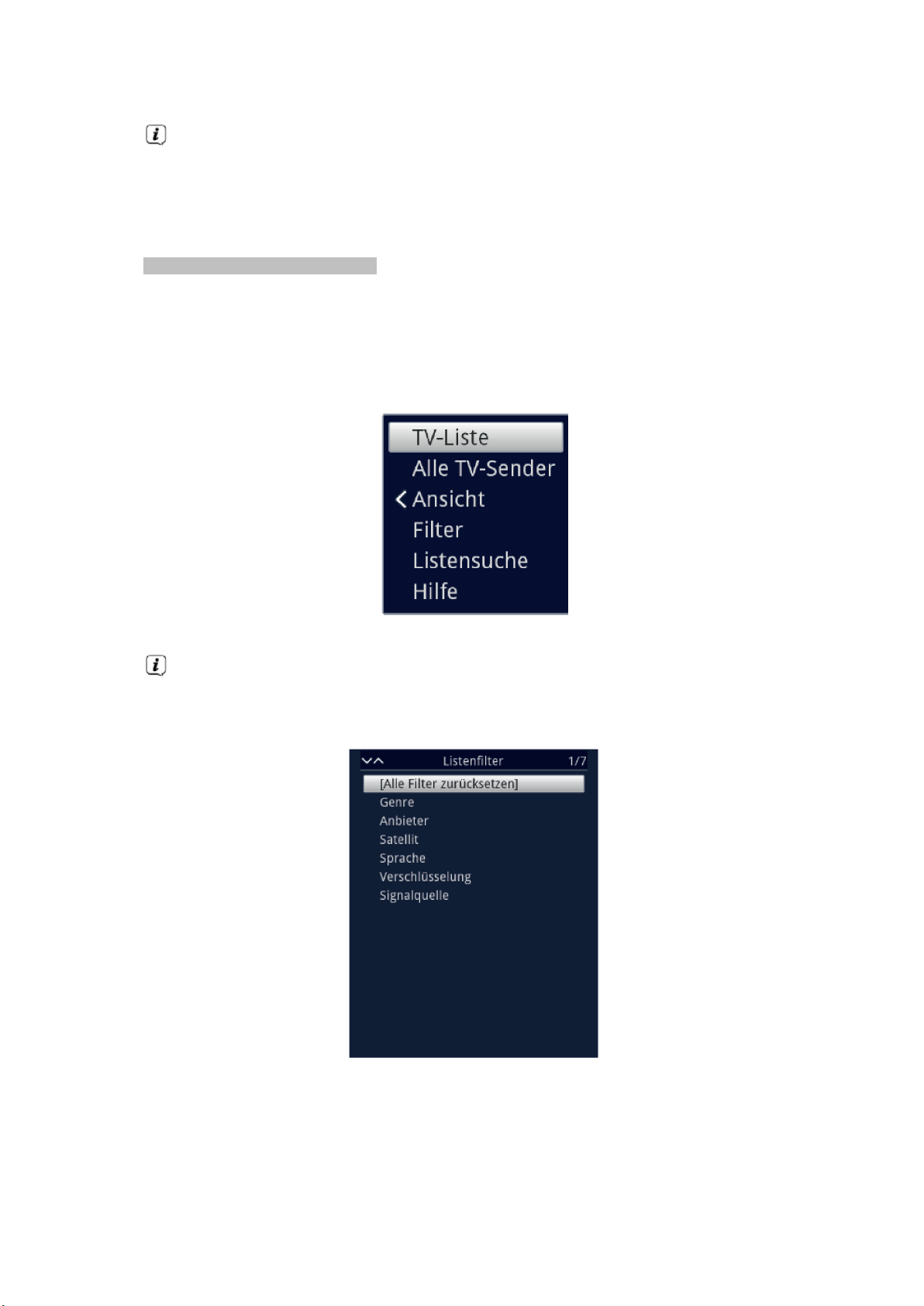
24
Pokud jste dosáhli označení zamýšleného políčka, můžete ihned začít s volbou dalšího znaku,
poněvadž v tomto případě je znak připojen přímo k výrazu. Hodláte-li přímo pokračovat volbou
znaku téhož číselného tlačítka, můžete předtím označený znak přidat k výrazu stiskem
šipky doprava
9.5 Volba možností – opční volba
V některých menu a módech provozu (např. TV-provoz, přehrávání hudby / obrázků atd.) máte
možnost vyvolat pomocí voleb možností dodatkové funkce a možnosti.
> Stiskem tlačítka Option (OPT) otevřete Volbu možností v pravém spodním rohu obrazovky.
V tomto příkladu je představena volba možností seznamu programů.
> Každým opakovaným stiskem tlačítka OPT se posouvá zvýraznění vždy o řádek dále.
Některé možnosti se vybírají přímo v tomto okně. Jiné možnosti, ke kterým je k dispozici více
podružných možností volby, se nachází ve skupinách voleb. Označíte-li takovouto skupinu,
otevře se automaticky vlevo vedle další okno.
Page 25

25
> Uvnitř skupiny voleb si můžete označit jednu zde uspořádanou volbu pomocí tlačítek šipek
nahoru / dolu.
Ovládáním tlačítky šipek nahoru / dolu můžete posunovat označení po řádcích a tlačítky
stránka nahoru /dolu po stránkách výše a níže.
> Stiskem tlačítka OK je označená možnost vybrána a okno možnost volby se opustí.
> Nechcete-li vybrat žádnou možnost, nýbrž okno možnosti volby beze změny opustit, tiskněte
tlačítko OPT tolikrát, až toto okno přestane být zobrazováno.
10. Prvotní instalace
Potom, co jste si přečetli bezpečnostní pokyny, a přístroj, jak je popsáno v kapitole 8 zapojili, nyní jej
zapněte jak popsáno v kapitole 9.
Při prvním uvedení do provozu startuje automaticky asistent instalace AutoInstall. Pomocí
instalačního asistenta můžete jednoduchým způsobem provést nastavení digitálního přijímače.
Při každém kroku instalace je vysvětleno, která nastavení se provádí.
> Ve startovacím okně asistenta instalace můžete prvotní instalaci zastavit stiskem
červeného funkčního tlačítka. Přístroj bude následně startovat se standardním
předprogramováním.
V následných krocích instalace můžete uskutečněná nastavení přijmout stiskem tlačítka OK,
a tím přejdete k následujícímu kroku instalace.
Stiskem tlačítka Zpět se vrátíte vždy do předchozího kroku instalace, tím můžete kdykoli
korigovat chybná nastavení.
Zde ukazovaný průběh prvotní instalace slouží jen jako příklad.
Přesný průběh prvotní instalace závisí na Vámi provedených nastaveních. Dbejte proto prosím pokynů
na obrazovce.
Většinu nastavení v instalačním asistentu můžete změnit v pozdější době přes menu.
Page 26

26
Jazyk menu
> Při startu asistenta instalace se zprvu objeví okno pro volbu jazyku menu
> Označte tlačítky šipek požadovaný jazyk.
Odpovídaje této volbě bude nastaven automaticky jazyk zvuku.
Toto nastavení můžete kdykoliv později upravit.
> Potvrďte nyní stiskem tlačítka OK, abyste nastavení přijali a postoupili do dalšího kroku
asistenta instalace
Nastavení země
> Zvolte tlačítky šipek zemi, ve které bude přístroj provozován.
Odpovídaje Vaší volbě bude provedeno automaticky i nastavení času, přizpůsobeno přepínání
letního a zimního času. Kromě toho, na základě tohoto nastavení dojde k automatickému
třídění programů v asistentu instalace, a rovněž tak i po vyhledání vysílačů.
> Stiskněte tlačítko OK, abyste volbu přijali.
Page 27

27
Přístrojové funkce Smart-TV
> Abyste mohli využívat na internetu založených funkcí, musí být aktivní připojení k internetu.
Zvolte zap., abyste povolili připojení k internetu. Abyste, na internetu založené TechniSat
dodatkové funkce, mohli v plném rozsahu využívat, musíte aktivovat dodatečně jednotlivé
funkce.
> Tlačítky šipek napravo/nalevo můžete funkce zapnout nebo vypnout.
Zvolte Připojení k internetu > ne, když nehodláte využívat ani internetovou ani ISIO
funkcionalitu. Pokud chcete internetové služby využívat, budete přístrojem upozorněn na to,
povolit připojení k internetu.
Připojení k internetu a jednotlivé na internetu založené TechniSat dodatkové funkce můžete
kdykoliv v pozdější době vyvolat nebo změnit přes Hlavní menu > žluté funkční
tlačítko.
V tomto Krátkém návodu a v Návodu k použití popsané fungování popisuje situaci při aktivním
spojením s internetem a všemi zapnutými internetovými funkcemi.
Stiskem tlačítka INFO si můžete nechat zobrazit Prohlášení o ochraně dat. Ne všechny
služby, které jsou zmiňovány v Prohlášení o ochraně dat, musí být přístrojem podporovány.
> Stiskněte tlačítko OK, abyste nastavení převzali a postoupili k dalšímu bodu.
Page 28

28
Optimalizace Ultra – HD -
Provozujete-li TECHNIBOX UHD S s TV přijímačem UHD (4K), máte nyní možnost, odpovídajícím
způsobem změnit rozlišení TECHNIBOX UHD S.
Tato stránka se objeví jen, když na výstupu HDMI je rozpoznán TV přístroj schopný UHD
(4K). Pokud používáte televizor HD nebo Full-HD, stránka se neobjeví. Potom můžete
okamžitě pokračovat s výběrem příjmových cest, jak se popisuje následném kroku.
> Stiskněte tlačítko OK, pro přizpůsobení rozlišení.
Po změně rozlišení může Váš televizor krátce blikat nebo ukazovat černý obrázek, až se opět
zobrazí normální obraz. Eventuelně musí být na Vašem TV napřed aktivována možnost,
ukázat UHD rozlišení na HDMI vstupu. Toto se jmenuje povětšinou „HDMI kompatibilní mód“
nebo „HDMI rozšířený / vylepšený mód“. Bližší k tomuto zjistíte v návodu Vašeho TV přístroje.
> Poté co se úspěšně změnilo rozlišení, uvidíte následující obrázek:
> Volte tlačítky šipek napravo/nalevo > ano a stiskněte tlačítko OK, abyste si nastavení
zachovali. Dochází-li k výpadkům obrazu, volte > ne. Rozlišení se vrátí automaticky zpět na
standardní hodnotu.
Pokud byste výše zobrazené okno nechtěli obdržet zobrazené, vyčkejte několik sekund, až
nerozlišení automaticky vrátí zpět.
Page 29

29
Volba přijímaných signálů
Zvolte si pod tímto bodem instalačního asistenta, které způsoby příjmu hodláte využívat.
> Zvolte tlačítky šipek nahoru / dolu vstupní signál, jehož dostupnost chcete zapnout nebo
vypnout.
Satelitní anténa (DVB-S/S2) pro digitální satelitní programy;
Kabel (DVB-C) pro digitální kabelové programy;
Síť (IPTV) pro digitální programy distribučních stanic;
> Otevřete stiskem tlačítka OK okno výběru, označte tlačítky šipek nahoru / dolu
požadované nastavení a zavřete okno opětovným stiskem tlačítka OK.
> Abyste postoupili k dalšímu kroku instalace, označte pomocí tlačítek šipek pole Převzít a
potvrďte to tlačítkem OK.
Následující kroky závisí na volbě příjmových cest.
Page 30

30
Konfigurace sítě
V tomto kroku se vykoná automatická kontrola konfigurace sítě
> Nechcete-li provést kontrolu konfigurace sítě, pak stiskněte tlačítko INFO.
> Když konfiguraci sítě chcete přezkoušet, nebo ji změnit, pak stiskněte tlačítko OPT.
> Zvolte tlačítky šipek nahoru / dolu, zda chcete konfigurovat síť LAN nebo WLAN a
stiskněte tlačítko OK.
> Proveďte nastavení sítě popsané v Návodu k použití.
> Nakonec stiskněte tlačítko INFO, abyste nastavení přijali. Kontrola konfigurace sítě započne
znovu.
> Stiskněte tlačítko OK, abyste postoupili k dalšímu kroku.
Page 31

31
Provider IPTV
Pokud jste při volbě přijímaných signálů aktivovali opci IPTV, můžete v tomto kroku konfigurovat
providera (poskytovatele).
Jestliže byl zdroj DVB-IP deaktivován, objeví se místo tohoto instalačního asistenta přímo
stránka „Konfigurace sítě“.
> Když službu providera IPTV použijete, zvolte použitím tlačítek šipek, jakož i tlačítka OK
požadované nastavení.
> Zvolte Převzít a stiskněte tlačítko OK, abyste nastavení převzali.
Počet anténních signálů (DVB-S/S2)
Pokud jste při volbě přijímaných signálů aktivovali digitální satelitní příjem (DVB-S/S2), můžete nyní
zvolit, kolik anténních svodů DVB-S jste k přijímači připojili.
> Zvolte tlačítky šipek napravo / nalevo, zda jste připojili 1 nebo 2 (provoz TW IN) anténní
signály DVB-S/S2.
> Potvrďte tlačítkem OK, aby se volba přijala.
Page 32

32
Konfigurace antény (DVB-S/S2)
V tomto kroku instalace můžete přizpůsobit nastavení ke konfiguraci Vaší satelitní antény.
> Pokud chcete převzít standardní nastavení satelitní antény, stiskněte tlačítko OK.
> Když konfigurace Vašeho anténního zařízení neodpovídá standardnímu nastavení,
zmačkněte tlačítko OPT.
> Proveďte nyní nastavení antény dle Vašeho anténního zařízení a stiskněte nakonec tlačítko
Zpět, abyste se vrátili do přehledu anténní konfigurace. Další informace najdete též
v Návodu k použití.
> Potvrďte konečně tlačítkem OK, abyste nastavení přijali.
Konfigurace antény (DVB-C)
Pokud jste při volbě přijímaných signálů aktivovali příjem z digitálního kabelu > IP (DVB-C), Můžete
nyní přistoupit k nastavení serveru.
S TECHNIBOX UHD S nemůžete programy DVB-C přijímat přímo. Toto jde jenom přes
kabelový > IP server v síti.
Page 33

33
Aktualizace software
Nyní přezkouší digitální přijímač, je-li pro přístroj k dispozici nový software.
> Nechcete-li vyčkat na vyhledání nového software, případně na jeho stažení a instalaci, pak
můžete tento krok přeskočit stlačením tlačítka INFO.
Přeskočí-li se vyhledání nového software, případně jeho aktualizace, provede přístroj znovu
nový test a natáhne software automaticky v čase nastaveném v menu, pokud je tato funkce
aktivována a přístroj se v tento čas nachází v provozním stavu Standby.
> Není-li nový software pro přístroj k dispozici, přejdete stiskem tlačítka OK k dalšímu kroku
asistenta instalace.
> Nalezne-li se oproti tomu nový software, můžete stiskem tlačítka OK odstartovat jeho
automatickou aktualizaci. Bližší k aktualizaci software získáte v kapitole Aktualizace software
v Návodu k použití.
Page 34

34
Vyhledávání vysílačů
Nyní dojde k automatickému vyhledávání vysílačů přes všechny nakonfigurované zdroje příjmu.
> Pokrok můžete sledovat na obrazovce.
Regionální programy
Některé vysílací stanice vysílají svůj program s rozdílným regionálním obsahem. Na tomto místě
můžete stanovit, který z těchto regionálních programů upřednostňujete. Zvolený regionální program
bude automaticky nastaven při přepnutí na odpovídající vysílací stanici.
> Označte tlačítky šipek vysílací stanici, jejíž upřednostňovaný program chcete specifikovat.
> Otevřete stiskem tlačítka OK okno s, pro tuto stanici dostupnými, regionálními programy.
> Zvolte tlačítky šipek nahoru / dolu upřednostňovaný regionální program.
> Uzavřete okno opětným stiskem tlačítka OK.
Page 35

35
> Označte, pro potvrzení zvolených regionálních programů, pomocí tlačítek šipek pole
Přijmout.
> Tím, že potvrdíte tlačítkem OK, dospějete k dalšímu kroku instalace.
ISIO aktualizace internetového seznamu
Přístroj nyní zjišťuje, zda je k dispozici nový seznam s ISIO internetovými odkazy (pokud jste tento
bod zařídili pod Smart TV konfigurací přístroje aktivovat a zřídili připojení k internetu).
> Nechcete-li vyčkat vyhledání nového internetového seznamu, případně jeho stažení, můžete
tento krok přeskočit stiskem tlačítka INFO, případně stiskem OK ukončit.
Zavedení dat SFI
Váš digitální přijímač má k dispozici elektronický programový časopis SFI (SiehFern Info). Aby mohl
zobrazit data z tohoto programového časopisu, musí Váš přijímač předem stáhnout SFI data ze
satelitu.
Pro to startuje Váš přijímač, potom co ukončil aktualizaci programové nabídky nebo vyhledávání
vysílačů, automaticky se zaváděním dat SFI. Tento proces trvá až do 30 minut.
> Nechcete-li vyčkat zavedení dat SFI, můžete tento pochod přeskočit stiskem tlačítka INFO.
Přeskočí-li se aktualizace SFI, Váš přístroj je zavede automaticky, v pod Menu > Nastavení >
Programový deník > Čas aktualizace nastaveném čase, pokud zůstane aktivní volba
aktualizace SFI0 a kromě toho se přístroj v uvedenou dobu bude nacházet v provozním stavu
Standby.
> Kromě toho můžete také aktualizaci zahájit manuelně v kterékoliv době.
Page 36

36
Registrace produktu
Registrací Vašeho produktu si zajistíte další výhody, např. rozšířenou záruku a pomůžete nám tímto
naše výrobky a náš servis moci ještě lépe nastavit.
Prosím uvědomte si, že k tomuto je zapotřebí internetové připojení.
> Stiskněte tlačítko OK, abyste spustili registraci produktu, nebo INFO pro její přeskočení.
Registrace produktu se může spustit též v pozdějším čase pod Menu > Nastavení > Zvláštní
funkce.
Ukončení asistenta instalace
Srdečné blahopřání! Prvotní nastavení TECHNIBOX UHD S je nyní zakončeno.
Potvrďte ukončující pokyn instalačního asistenta stiskem tlačítka OK. TECHNIBOX UHD S je nyní
seřízen a konfigurován pro denní nasazení.
Každé nastavení, které jste provedli během prvotní instalace, lze přizpůsobit nyní též i v pozdějším
čase, např. můžete seznam programů přizpůsobit a jej třídit, odpovídaje Vaším požadavkům. Úplný
rozsah funkcí a ovládání a nastavení přístroje, obdržíte prosím v separátním Návodu k použití,
který najdete na přiloženém disku CD-ROM, nebo jeho vždy aktuální verzi ve formátu PDF na
domovské stránce www.technisat.de .
Page 37

37
11 Ovládání
11.1 Zapnutí
> Zapněte digitální přijímač stisknutím tlačítka Zapnutí / Standby na přístroji, nebo na
dálkovém ovládání. Provozní LED změní barvu z červené na modrou.
11.2 Vypnutí
> Stisknutím tlačítka Zapnutí / Standby na přístroji, nebo dálkovém ovládání, se přístroj zase
vypne.
> Přístroj je nyní v pohotovostním stavu (Standby), přitom se zobrazuje na displeji aktuelní čas,
pokud je aktivován. Provozní LED svítí v režimu Standby červeně.
Zobrazení hodin ve Standby může být aktivováno nebo deaktivováno v
Menu > Nastavení >Základní nastavení > Hodiny ve Standby.
Pokud se časový údaj přes aktivované hodiny ve Standby nezobrazí, musí se tento přístrojem
ještě načíst. Zapněte proto přístroj na cca 30 sekund např. na stanici ZDF, aby se hodiny
automaticky načetly.
11.3 Volba programu
11.3.1 Pomocí programových tlačítek nahoru / dolu
> Přepínejte programy o jedno programové místo nahoru a dolu pomocí tlačítek šipek
nahoru / dolu na přijímači, nebo tlačítky program + / – na dálkovém ovládání.
11.3.2 Pomocí číselných tlačítek
> Zadejte číslo žádaného programu číselnými tlačítky.
Na příklad:
1 pro program č. 1
1, potom 4 pro program č. 14
2, potom 3, potom, 4 pro program č. 234
1, potom, 5, potom, 6, potom, 7 pro program č. 1567
Při zadávání víceciferných programových čísel máte po stisku jednoho tlačítka cca 3 sekundy čas,
abyste zadání doplnili o další číslici. Chcete-li zadat pouze jedno-, dvou-, nebo tříciferné číslo, můžete
pochod přepínání urychlit delším podržením tlačítka poslední cifry, nebo stiskem tlačítka OK
Page 38

38
11.3.3 Pomocí navigátoru (Nabídky programů)
> Stiskněte za normálního provozu (bez zobrazení Hlavního menu/OSD) tlačítko OK.
Objeví se Nabídka programů – Navigátor. V TV provozu se objeví pouze TV programy,
v rozhlasovém provozu jen programy radia. Momentálně nastavený program je označen.
> Dodatkové informace k probíhajícímu vysílání obdržíte po stisku tlačítka INFO.
> Zdroj příjmu programu se zobrazuje vpravo vedle programu odpovídajícím piktogramem.
11.3.4 Zvolení programu
> Nyní si můžete označit požadovaný program tlačítky šipek nahoru / dolu, O stránku
nahoru / dolu nebo číselnými tlačítky.
> Stiskem tlačítka OK se nastaví označený program a tento je reprodukován, seznam
programů se opět skryje.
11.3.5 Volba nabídky
Aby se vyhledání programu ulehčilo, disponuje přístroj různými programovými nabídkami. Můžete si
zvolit nabídku Oblíbených programů (TV seznam – TV seznam 16), nebo si programy setřídit dle
abecedy v úplné nabídce, nebo si ji nechat setřídit nebo filtrovat podle různých kritérií.
> Stiskněte tlačítko OK. Objeví se aktivní programová nabídka.
> Nyní můžete pomocí tlačítka Opční volby (OPT) vybrat a otevřít žádanou nabídku
programů.
Page 39

39
Alternativně:
> Volte šipkami napravo / nalevo při otevřeném seznamu programů seznam pro
zobrazení. Aktuelní seznam se zobrazí v horní části OSD.
Vlastní seznamy TV a Radio můžete konfigurovat pod Menu > Seznamy TV spravovat
nebo Radio seznamy spravovat. Bližší v Návodu k použití.
11.3.5.1 Náhled
Volba Náhled Vám umožní měnit zobrazené pořadí vysílačů aktivního seznamu. Máte k dispozici
volby Třídit dle čísla programu (třídění dle umístění programu) nebo Třídit dle jména
(abecední třídění).
> Označte opci Náhled a stiskněte tlačítko OK nebo tlačítko šipky nalevo, abyste opci
otevřeli.
> Označte požadovaný způsob třídění a stiskněte tlačítko OK.
11.3.5.2 Filtr
Nasazením jednoho nebo více filtrů můžete nechat zobrazit jen jisté vysílače, které splňují
požadovaná kriteria.
> Označte opci Filtr a stiskněte tlačítko OK.
Page 40

40
> Nyní zvolte z rozhodující skupiny filtrů požadovanou volbu filtru a stiskněte tlačítko OK.
Seznam programů nyní vykazuje jen ty vysílače, které odpovídají požadovaným kriteriím. Pro
další filtrování seznamu, proveďte výše popsané kroky znovu, a vložte stejným způsobem jiný
filtr.
Pro odstranění všech filtrů
> Otevřete menu voleb tlačítkem OPT.
> Zvolte volbu Filtr a stiskněte tlačítko OK.
> Nyní zvolte Odejmout všechny filtry a stiskněte tlačítko OK..
Seznam programů se nyní zobrazí opět kompletní.
11.3.6 Spuštění blokovaných programů
Když je některý program nastaven jako zablokovaný dětskou pojistkou, objeví se na obrazovce
hlášení PIN přístroje.
> Zadejte pomocí číselných tlačítek Váš přístrojový PIN.
Bude nastaven požadovaný program. Alternativně:
> přepněte na neblokovaný program.
Je-li aktivní globální dětská ochrana, bude vyžádán přístrojový PIN kód při zapnutí
blokovaného programu. Aby se zvýšil komfort obsluhy, musíte přístrojový kód zadávat pouze
jednou v jedné fázi provozu.
Dbejte přitom bezpodmínečně též pokynů a upozornění pro globální a uživatelem
podmíněnou dětskou pojistku (TechniFamily), dle Návodu k použití.
Page 41

41
11.3.7 Návrat na naposledy spuštěný program
> Stiskem tlačítka Zpět na dálkovém ovládání se spustí naposledy nastavený program.
> Stisknete-li tlačítko znovu, nastaví se opět předtím sledovaný program.
11.3.8 Přepínání programů TV a radia
> Pomocí tlačítka TV / Radio můžete měnit mezi provozem TV a radia.
Přístroj přepíná na naposledy sledovaný program radia respektive TV.
Dbejte též na nastavení OSD Radio/Hudba ve Vašem Návodu k použití.
11.3.9 Volba regionálního programu
Při prvotní instalaci jste zvolili pro některé programy upřednostňované regionální programy. Nastavíteli si nyní jeden z těchto programů, potom se objeví v informačním okně, že máte k dispozici další
regionální programy.
> Pomocí Opční volby si můžete volit mezi různými regionálními programy pod bodem
Region.
Zvolený regionální program se uloží jako upřednostňovaný k tomuto vysílači.
11.4 Informační okno
Po každém přepnutí programu se objeví na obrazovce, po dobu nastavenou pod Menu > Nastavení >
Zvláštní funkce > OSD, informační okno (informační lišta). Lze jej též vyvolat manuelně stiskem
tlačítka Info na dálkovém ovládání.
V tomto informačním okně se zobrazuje číslo programu, jméno nastaveného programu, titul právě
vysílaného pořadu a rovněž momentálně aktivní programová nabídka.
Lišta postupu je žlutě zbarvena odpovídaje již uběhlému času právě probíhajícího vysílání.
Jestli je začátek této lišty postupu zbarven červeně, tak toto vysílání začalo dříve a při červeně
zbarveném konci lišty se vysílání protáhlo.
Mimo to se zobrazují další vlastnosti programu:
Page 42

42
Například:
pro teletext
pro formát 4:3
pro zakódované programy
pro vysílání s DOLBY Audio
pro podtitulky
pro aplikace HbbTV
Kromě toho je v pravém horním rohu obrazovky zobrazován aktuelní čas.
11.4.1 Zobrazení informací o programu a hodin
S touto funkcí si můžete prohlédnout pro zapnutý program jeho programové informace.
> Stiskem tlačítka INFO se znovu objeví v bodu 11.4 uvedené informace pro dobu nastavenou
pod Menu > Nastavení > Zvláštní funkce > Info-Banner.
11.5 Další programové informace
Pokud jsou vysílány, můžete obdržet další programové informace k reprodukovanému programu.
> Dvojnásobným stiskem tlačítka INFO se informační okno rozšíří a zobrazí rozšiřující
informace k současně nastavenému programu.
> Delší informační texty mohou být posouvány po řádcích tlačítky šipek nahoru/dolu
případně po stránkách listovány tlačítky O stránku nahoru/dolu.
> Pokud je vysíláno, zobrazí se po novém stisku tlačítka INFO následující vysílání.
> Stisknete-li tlačítko INFO znovu, skryjete opět zobrazení.
Page 43

43
11.6 Příjem zakódovaných programů
> Vsuňte modul CI / CI+ do určené pozice.
> Zasuňte Smartkartu do štěrbiny modulu CI / CI+.Dbejte na to, že se zlatě zbarvený chip
Smartkarty bude nacházet dle provedení modulu na správné pozici.
Nastaví-li se nyní zakódovaný program, vyhodnotí Váš digitální přijímač automaticky čtečku karet a
štěrbinu CI/CI+ a spustí nezakódovanou reprodukci, pokud je pro tento program zasunuta platná karta
Smart nebo odpovídající modul CI/CI+ s platnou kartou.
U zakódovaných programů mohou být vysílání, která jsou nevhodná pro děti, pomocí
identifikace ochrany mládeže předběžně blokováno. Aby se příslušné vysílání uvolnilo, je
zapotřebí zadat, na Smartkartě uložený kód PIN.
> Abyste vysílání uvolnili, zadejte numerickými tlačítky 4-místný PIN kód.
11.7 Regulace hlasitosti
Máte možnost regulovat hlasitost Vašeho digitálního přijímače. Toto ulehčuje provoz přijímače, neboť
tím můžete ovládat všechny důležité funkce pomocí jediného dálkového ovládání, a jen zřídka musíte
použít ovladač Vašeho televizoru.
> Regulujte hlasitost Vašeho TV přijímače pomocí kolébkového tlačítka Hlasitost + na vyšší a
pomocí kolébkového tlačítka Hlasitost – na tišší.
Během řízení hlasitosti se objeví na horním okraji obrazovky a na displeji zobrazení aktuelně
nastavené hlasitosti.
Po zapnutí se zvuk reprodukuje s hlasitostí nastavenou pod Menu > Nastavení > Nastavení
zvuku > Hlasitost po zapnutí.
11.7.1 Umlčení zvuku
> Stiskem tlačítka vypnutí zvuku se zvukový doprovod vypíná, případně dalším stiskem
tohoto tlačítka se opět zapíná.
Během celé doby, po kterou je zvuk vypnut se zobrazuje symbol vypnutí zvuku
vpravo
při horním okraji obrazovky.
Page 44

44
11.8 Výběr jiného jazyku / Opční volby zvuku
U některých programů se Vám naskýtá možnost jiné opce zvuku (Dolby Digital, Stereo, Audiokanál 1,
nebo Audiokanál 2) nebo volba jiné řeči.
Jsou li k dispozici k výběru u některých programů různé opce zvuku, nebo jiná řeč, ukáže se
Vám to upozorněním na Zvuk spolu s aktuálně vybranou opcí zvuku nebo řečí na spodním
okraji okna rozšířených programových informací.
Je-li nastavený pořad vysílán též v systému Dolby Digital, objeví se v informačním okně též
symbol Dolby
.
> Pomocí tlačítka opční volby si můžete vybrat mezi opcemi zvuku požadovanou řeč nebo
jinou opci zvuku.
Alternativně můžete též stisknout tlačítko Kanál audia na dálkovém ovládání, abyste
vstoupili okamžitě do volby zvuku.
11.9 Zastavení obrazu
> Stiskem tlačítka Zastavení obrazu docílíte, že aktuelní televizní snímek je zobrazován jako
stojící.
> Dalším stiskem téhož tlačítka se vrátíte zpět do normálního provozu.
Během zastavení obrazu se zvuk reprodukuje i nadále normálně.
Page 45

45
11.10 Videotext (Teletext)
Váš přístroj může zobrazovat videotexové informace programů, které obsahují videotexová data. Toto
se Vám zobrazí v informačním okně symbolem
.
> Stiskem tlačítka Videotext (TXT) zapnete zobrazení videotextu aktuelně zvoleného
programu s jeho přehledovou stránkou.
> Zadejte třímístně numerickými tlačítky 0 až 9 číslo stránky požadované stránky
teletextu.
> Použijte barevná funkční tlačítka, abyste vyvolali v odpovídajících polích označené
stránky.
> Pro opuštění videotextu, stiskněte tlačítko Zpět.
11.11 Podtitulky
Při zapnutí programu, který se vysílá s podtitulky se objeví v informačním okně symbol podtitulků
.
> Pomocí opční volby (OPT) si můžete pod bodem Podtitulky zvolit požadované
zobrazované podtitulky.
Přístroj může zobrazovat jak videotexové podtitulky, tak i podtitulky DVB. Zobrazení obou
typů podtitulků může být různé.
Uvědomte si, že titulky se mohou zobrazovat pouze v případě, když vysílač odpovídající data
též opravdu vysílá. Zprostředkovává-li vysílač pouze označení titulků, ale žádná data, pak se
titulky nemohou zobrazovat.
Požadujete-li, aby Váš přístroj u vysílání obsahujících titulky tyto automaticky zobrazoval, pak
nastavte Váš přijímač na automatickou reprodukci titulků. Další informace k tomuto najdete v
Návodu k použití.
11.12 Přepnutí formátu / Zoom
> Stiskem tlačítka Zoom/Format se mohou přepnout a vyvolat různé předdefinované formáty
(originál, optimal 16:9, plný zoom a stretch - protažený), jakož i uživatelem definovaný,
kterými můžete přizpůsobit obraz odpovídaje Vašim přáním.
Abyste obraz odpovídajícím způsobem přizpůsobili máte k dispozici následující možnosti:
červené funkční tlačítko zvětšit výšku obrazu
zelené funkční tlačítko zmenšit výšku obrazu
žluté funkční tlačítko zvětšit šířku obrazu
modré funkční tlačítko zmenšit šířku obrazu
Page 46

46
šipka nahoru posunutí obrazu nahoru ( jen při zvětšené výšce)
šipka dolu posunutí obrazu dolu ( jen při zvětšené výšce)
tlačítko OK přepínání stupňů zoomu
šipka nalevo vrátit zpět uživatelské nastavení formátu
> Aby se přepnutí formátu potlačilo, použijte tlačítko Zpět.
11.13 Funkce PiP- a PaP
Váš přístroj poskytuje jak funkci PiP (PiP = Picture in Picture = Obraz v obrazu), tak i funkci PaP
(PaP = Picture and Picture = Obraz a obraz), Jakému zobrazení dáváte přednost můžete nastavit
v Menu > Nastavení > Nastavení obrazu > Režim PiP/PaP.
Dbejte též bodu PiP / PaP Návodu k obsluze.
Funkce PiP/PaP nejsou k dispozici v režimu UHD.
11.13.1 Vyvolání funkcí PiP- a PaP
> Stiskem tlačítka PiP / PaP zapnete funkci PiP respektive PaP.
11.13.2 Záměna obrazů PiP- a PaP
> Stiskem tlačítka Zpět se oba obrazy zamění. Obraz PiP/PaP se stane hlavním obrazem a
opačně.
11.13.3 Opuštění funkcí PiP- a PaP
> Funkce PiP a Pap můžete opustit jak stiskem tlačítka PiP / PaP, tak též tlačítkem
TV/Radio.
11.14 Časovač uspání
Časovačem uspání můžete nastavit čas vypnutí Vašeho přístroje.
> Vícenásobným tisknutím tlačítka Časovače uspání můžete tento aktivovat (15 minut až
120 minut) nebo jej vypnout.
Po dosažení nastaveného času se TECHNIBOX UHD S přepne automaticky do Standby.
V souladu s novými regulacemi EU o šetření energií se přístroj automaticky přepíná do
Standby, pokud po dobu 3 hodin nedošlo k zásahu obsluhy. Tato funkce se může konfigurovat
v Menu > Nastavení > Základní nastavení > Auto Standby.
Page 47

47
11.15 Programový časopis SFI
TECHNIBOX UHD S má k dispozici elektronický programový časopis SFI (SiehFern Info).
Tímto se mohou zobrazit na obrazovce programové informace jednotlivých, nebo více digitálních
programů a obstarat velmi rychle přehled o právě běžících vysíláních nebo o vysíláních tohoto dne
případně dnů následujících.
Dbejte přitom i odpovídajících bodů Návodu k použití.
> Stiskněte tlačítko SFI, abyste vyvolali elektronický programový časopis.
Zobrazí se elektronický programový časopis v nastavené startovní kategorii. V továrním
nastavení je zvolena startovní kategorie Přehled.
1: Čas zobrazení > udává čas označeného pořadu.
Časová lišta > grafické znázornění času, zobrazování lištou postupu.
2: Jméno programu s jeho odpovídajícím umístěním aktivního seznamu programů.
3: Lišta postupu resp. počáteční a konečný čas zobrazeného pořadu.
4: Aktuální datum a čas.
5: Pořady zobrazených programů.
> K různým náhledům a funkcím SFI dospějete přes Opční volbu nebo přes, na spodní straně
uspořádaně zobrazená, funkční tlačítka.
> Pomocí tlačítek šipek vlevo/vpravo můžete čas zobrazení posouvat dopředu i dozadu,
případně pohybovat označením.
Page 48

48
Odpovídaje času zobrazení se posouvá i lišta postupu na časové liště vpřed a vzad.
> Pomocí žlutého funkčního tlačítka můžete přímo přejít k zobrazení aktuelně běžícího,
případně následujících pořadů, jakož i zapnout nastavené časy Prime-Time.
Můžete si stanovit Vámi upřednostňované časy (Prime Time) v Menu > Nastavení >
Programový časopis.
> Jsou-li k označenému pořadu k dispozici další informace, můžete tyto nyní vyvolat a opět
opustit stiskem tlačítka INFO.
> Stiskem tlačítka OK se můžete přímo přepnout na označený program.
> Stiskem tlačítka SFI se můžete elektronický programový časopis opět opustit.
11.16 Volba funkce
> Stisknutím tlačítka NAV (Navigátor/Volba funkce) otevřete navigační menu (NAV menu),
určené pro volbu požadované funkce.
> Označte tlačítky šipek nahoru / dolu funkci, kterou hodláte vyvolat.
TV: Provoz TV. Sledování TV programů.
Rádio: Provoz rádio. Sledování rozhlasových programů.
Internet: ISIO internetový provoz se seznamem internetových odkazů nebo prohlížeč.
Filmy / DVR: Navigátor filmů / DVR: Vyvolání, na zařízení připojeném k zásuvce USB,
uložených videosouborů.
Hudba: Navigátor hudby: Vyvolání, na zařízení připojeném k zásuvce USB, uložených
souborů hudby
Obrázky: Navigátor obrázků: Vyvolání, na zařízení připojeném k zásuvce USB,
uložených souborů obrázků.
> Potvrďte tlačítkem OK pro vyvolání označené funkce.
Page 49

49
11.17 HbbTV
V informačním okně zobrazený symbol
říká, že poskytovatel programu dává
k dispozici aplikaci HbbTV.
> Přepněte na program, který vysílá data HbbTV.
> Zapněte funkci HbbTV přes Opční volbu pod bodem HbbTV, aby se tato mohla pro aktuelně
nastavený vysílač využívat.
Chcete-li zapnout funkci HbbTV pro všechny vysílače, zvolte pod Menu > Nastavení >Zvláštní
funkce > Internet bod HbbTV = zapnuto.
> Spusťte aplikaci HbbTV stiskem červeného funkčního tlačítka, když se zobrazí odpovídající
překrývání.
> Během aplikace HbbTV můžete posunovat označením pomocí tlačítek šipek případně zde
vyobrazenými tlačítky.
> Tlačítkem OK potvrdíte označený bod vyvoláte jej, pokud pro označený bod jsou k dispozici
další podbody.
> HbbTV aplikaci opustíte stiskem tlačítka Zpět nebo tlačítka v aplikaci uvedeného, např.
stiskem zobrazeného barevného tlačítka.
Dbejte zde bezpodmínečně též bodů HbbTV, LAN/WLAN nastavení a internetu v Návodu
k použití, jakož i pokynů a vyobrazení na obrazovce.
11.18 Internet
Náš přístroj Vám nabízí přes širokopásmové připojení přístup k internetu. K tomu musí být
TECHNIBOX UHD S buď přes LAN, nebo přes WLAN připojen k domácí síti/DSL routeru, a Vy musíte
souhlasit s využíváním internetového připojení jakož i s ustanoveními o ochraně dat.
Díky internetovému připojení jsou Vám k dispozici různé internetové funkce jako volné prohlížení,
užívání interaktivních služeb, video on demand a TechniSat servisní portál.
Dbejte zde bezpodmínečně též bodů HbbTV, LAN/WLAN nastavení a internetu v Návodu
k použití, jakož i pokynů a vyobrazení na obrazovce.
Přeprogramovaný Seznam internetových odkazů ulehčuje vyhledávání zajímavých stránek
internetu. Tento seznam lze dle Vašich vlastních přání doplňovat a měnit.
Page 50

50
Aby se zajistilo bezporuchové zobrazení pohyblivých obrázků, musí být k dispozici minimální
šířka pásma 3 Mbit/s. Je-li šířka pásma nižší, může to vést k poruchám (trhání, zastavování
obrazu), které nelze připisovat vadné funkci přístroje.
Uvědomte si, že v režimu „volné prohlížení“ se mohou objevit technicky podmíněná funkční
omezení. Tak např. se webové stránky jen pomalu budují, nesprávně nebo jen částečně se
zobrazují.
Dále je možné, že funkce, na které jste v prohlížeči na počítači zvyklí, fungují jinak nebo
nejsou dostupné vůbec.
Za další není možné doinstalovat externí rozšíření prohlížeče nebo pluginy, nebo jakákoliv
stahování na přístroj stáhnout. Použití různých streamovacích služeb, na základě zde
provedených ochran proti kopírování může být omezeno nebo nemusí být možné.
11.18.1 Vyvolání stránek internetu pomocí nabídky internetu
> Stiskněte za normálního provozu tlačítko WWW, abyste se přepnuli do internetového provozu
a otevřeli nabídku internetu (Seznam internetových odkazů).
Nyní se zobrazí Navigátor internetových seznamů. Poslední vyvolaný internetový odkaz je
označen a byl již na pozadí vyvolán.
> Nyní můžete tlačítky šipek nahoru/dolu, tlačítky O stránku nahoru/dolu, jakož i
číselnými tlačítky označit požadovaný internetový odkaz.
> Stiskem tlačítka OK se označený internetový odkaz otevře.
Doba, po které se vybraná stránka zobrazí, závisí na zvolené stránce a šíři pásma Vašeho
DSL připojení.
Page 51

51
11.18.2 Volba Seznamu internetových odkazů
Aby se usnadnilo nalezení internetových odkazů, disponuje Váš přístroj různými internetovými
seznamy. Můžete si všechny z nich, dle bodu Správa internetových seznamů v Návodu
k použití konfigurovaných seznamů Oblíbených, vybrat a nechat ukázat.
> Zvolte si pomocí Opční volby pod bodem internetové seznamy požadovaný seznam
odkazů.
11.18.3 Internetový seznam filtrovat dle žánrů
> Pomocí Opční volby > Náhled si můžete zvolit třídění aktuálně zobrazeného
internetového seznamu.
> Uložený internetový odkaz vyhledáte přes Opční volbu > Hledání seznamu.
> Abyste internetový seznam filtrovali dle jistého žánru, zvolte si v Opční volbě > Filtr
>Žánr položku žánr, jehož odkazy budou zobrazeny.
11.18.4 Vyhledání stránek internetu zadáním URL
Dodatkově k možnosti volby internetových odkazů, můžete vyvolat požadované internetové stránky
manuelním zadáním URL (Uniform Ressource Locator) – volné prohlížení.
> Stiskněte tlačítko WWW dvakrát.
Page 52

52
nebo
> Zvolte si v Opční volbě pod opcí Navigace bod Zadat URL.
Otevře se virtuální klávesnice a umožní nyní zadání požadované internetové adresy.
Uvědomte si, že v režimu „volné prohlížení“ se mohou objevit technicky podmíněná funkční
omezení. Tak např. se webové stránky jen pomalu budují, nesprávně nebo jen částečně se
zobrazují.
Dále je možné, že funkce, na které jste v prohlížeči na počítači zvyklí, fungují jinak nebo
nejsou dostupné vůbec.
Za další není možné doinstalovat externí rozšíření prohlížeče nebo pluginy, nebo jakákoliv
stahování na přístroj stáhnout. Použití různých streamovacích služeb, na základě zde
provedených ochran proti kopírování může být omezeno nebo nemusí být možné
11.18.5 Navigace v otevřené internetové stránce
> Poté, co je požadovaná stránka internetu stažena a zobrazena, objeví se na ploše obrazovky,
dle nastavení, buď barevně zdůrazněný rámec, barevně zdůrazněná plocha nebo barevně
zdůrazněný výraz / text případně ukazatel myši na některé pozici na obrazovce. .
> Tlačítky šipek můžete označením / rámcem / ukazatelem myši pohybovat k, za tím účelem
předpokládaným, plochám (např. dále vedoucímu odkazu, přepínací ploše, Drop-Down-Liste
atd.).
> Stiskem tlačítka OK se vykoná příslušná akce.
> Stiskem tlačítka Zpět můžete přejít na předchozí stránku a stisknutím tlačítka INFO (před)
na následující stránku, která již před listováním zpět byla dříve vyvolána, listovat vpřed. .
Používáte-li např. klávesnici ISIOControl Keyboard II (Artur. 0002/3850) a je aktivována
navigace myší, můžete též tzv. trackballem klávesnice řídit ukazatel myši na obrazovce, tím
se stává použití internetu podstatně komfortnější.
Rovněž tak můžete přes TechniSat-CONNECT App na Vašem smartfónu nebo tabletu
pohybovat komfortně ukazatelem myši po obrazovce, pokud tato funkce obsluhy smartfónem
je aktivována.
11.18.6 Aktualizace obsahu stránky
> Zvolte si za tímto účelem Opční volby bod Aktualizovat, aby se zobrazená internetová
stránka opětovně stáhla.
11.18.7 Ukončení stahování
> Pro ukončení nebo přerušení stahování internetové stránky zvolte Opční volby bod
Ukončit.
Page 53

53
11.18.8 Přidat Oblíbené do Seznamu odkazů
> Vyvolejte nejprve internetovou stránku přes zadání URL, kterou chcete přidat k nabídce
internetu jako Oblíbenou.
> Zvolte v Opčních volbách položku Přidat k oblíbeným.
Dbejte zde též odpovídající kapitoly Návodu k použití.
11.18.9 Internetový vyhledávač
> Tím, že vyvoláte přes Opční volbu, položku Internetové vyhledávání, otevře se
automaticky internetová stránka nastaveného vyhledávače.
11.18.10 Status
> Zvolte v Opčních volbách pod opcí Status bod Všeobecný status nebo Bezpečnostní
status, abyste si nechali zobrazit některé technické detaily internetové stránky.
11.18.11 Ukončení přístupu k internetu
> Abyste se přepnuli z vyvolané internetové stránky do normálního provozu, stiskněte třikrát
tlačítko WWW nebo tlačítko TV / Radio.
11.19 Volba záznamového media
Když se zasune za běžícího provozu TV nebo Radia záznamové medium, objeví se volba s možnými
činnostmi obsluhy:
> Zvolte Přehrávat filmy, abyste přepnuli reprodukci filmů pro toto záznamové medium.
> Zvolte Přehrávat hudbu, abyste přepnuli reprodukci hudby pro toto záznamové medium.
> Zvolte Přehrávat obrázky, abyste přepnuli reprodukci obrázků pro toto záznamové
medium.
> Zvolte si Zvolit jako záznamové medium, když toto nové paměťové medium se má
použít jako záznamové.
Page 54

54
Uvědomte si, že tato volba přepíše provedené nastavení pod Menu > Spravovat filmy-
DVR/Hudbu/Obrázky > Nastavení záznamových medií, případně zde může být toto
nastavení kdykoliv změněno.
> Tlačítkem Zpět tuto volbu opustíte a vrátíte se zpět do posledního náhledu, aniž byste
změnili nastavení,
12 Provoz DVR
V důsledku funkce DVR (DVR = Digital Video Recorder) nepotřebujete už k záznamu vysílaného
pořadu žádný externí nahrávač (např. videorekordér nebo DVD rekordér), protože díky této funkci
můžete zapisovat na zasunutý USB disk.
Záznamová kapacita závisí přitom na objemu dat vysílaného materiálu a na velikosti záznamového
media.
Při záznamu jsou zaznamenávána, pokud jsou vysílána, kromě vlastních dat audia a videa,
též přídavné zvukové kanály, data videotextu a podtitulky. Tato data mohou být při následné
reprodukci vyvolána.
Prováděny mohou být pouze DVR záznamy zdroje DVB-S/S2.
Dbejte zde též bodů Provoz DVR a Správa záznamových medií v Návodu k použití.
Uvědomte si, že při záznamech DVR jakož i pozdější reprodukci záznamů DVR vysílačů
platformy HD+ může dojít ze strany vysílačů k omezením, takže ne všechny funkce záznamu
a přehrávání mohou být používány. Na tato omezení nemá TechniSat žádný vliv a tato
nemohou být obcházena přijímačem.
12.1 Záznam DVR
Dříve než spustíte DVR záznam, stanovte prosím pod Menu > Filmy DVR > Správa
obrázků > Správa záznamových médií, jaká datová paměť se má použít jako datové
medium.
Pro DVR záznam máte k dispozici následující režimy záznamu.
1. Okamžitý záznam
Zvolte si tento typ záznamu, abyste ihned zaznamenali právě běžící vysílaní jedním stiskem
tlačítka.
2. Záznam řízený časovačem
Působením této funkce se bude Váš digitální přijímač zapínat a vypínat pro zvolené vysílání,
aby toto zaznamenal za Vaší nepřítomnosti na záznamové medium. Časovač může být
naprogramován buď manuelně nebo automaticky pomocí funkce SFI.
Page 55

55
3. Záznam s časovým posuvem (Timeshift)
Se záznamem Timeshift je možné časově přesazené sledování TV. Takto můžete, ještě
během doby, kdy záznam běží, tento již s časovým posuvem přehrávat.
Záznam vysílání může být blokován poskytovatelem programu. V takovém případě obdržíte
na obrazovce zprávu, že vysílání nemůže být zaznamenáváno z licenčně právních důvodů.
12.1.1 Okamžitý záznam
12.1.1.1 Manuelní spuštění záznamu
Možnost 1
> Zapněte program, na kterém se vysílá pořad, který chcete zaznamenat.
> Stiskněte tlačítko Záznam, abyste nahrávali běžící vysílaný program.
Zatímco běží nahrávání, tak se pořad na obrazovce neustále zobrazuje. Při startu záznamu se
informace o nahrávání zobrazí odkazem informačním oknu.
> Za účelem zastavení přehrávání běžícího vysílání na určitém místě, stiskněte tlačítko
Pauza / Přehrávání.
Zatím co běží dále záznam na pozadí, na obrazovce se objeví zastavený obraz.
> Za účelem opětovného zahájení přehrávání vysílání z tohoto místa, stiskněte opětovně
tlačítko Pauza / Přehrávání.
Uvidíte nyní vysílání s časovým přesazením vzhledem k živému vysílaní (TimeShift),
zatímco běžící vysílání se i nadále zaznamenává na pozadí.
Page 56

56
Možnost 2
> Pokud musíte sledování nějakého pořadu přerušit (např. pro přijmutí nějakého telefonického
hovoru), pak můžete stiskem tlačítka Pauza / Přehrávání zastavit přehrávání tohoto
pořadu, a současně zahájit záznam právě běžícího pořadu.
Zatím co běží dále záznam na pozadí, na obrazovce se objeví zastavený obraz.
> Za účelem opětovného zahájení přehrávání vysílání z tohoto místa, stiskněte opětovně
tlačítko Pauza / Přehrávání.
Uvidíte nyní vysílání s časovým přesazením vzhledem k živému vysílaní (TimeShift),
zatímco běžící vysílání se i nadále zaznamenává na pozadí.
12.1.1.2 Manuelní ukončení záznamu
> Po stisku tlačítka Stop se objeví dotaz, jestli se má záznam uložit nebo smazat.
> Zvolte Uložit pro uložení záznamu, Odstranit v případě, že záznam nehodláte uložit a
Zpět, aby záznam i nadále pokračoval.
12.1.1.3 Automatické ukončení nahrávání
Možnost 1
> Po stisknutí tlačítka Zapnutí / Standby se vynoří dotaz co se má stát s běžícím záznamem.
Page 57

57
> Zvolte si řádek s požadovanou akcí.
V případě, že jste zvolili Ukončit záznam objeví se nyní dotaz, co se má udát se
záznamem.
Zvolili-li jste titul pořadu, nebo jeden z pevně daných časů, zaznamená přijímač aktuelní
vysílání kompletně, případně až do konce zvoleného časového intervalu a nakonec se přepne
do pohotovostního stavu (Standby).
Možnost 2
> Po stisku tlačítka Záznam se objeví okno s funkcemi, které jsou k dispozici.
> Zvolíte-li např. +1 hodina, pak přijímač po dobu tohoto intervalu zaznamenává dále program
a po jeho ukončení záznam automaticky vypíná.
Page 58

58
12.1.2 Nahrávání s použitím časovače
Použitím časovače DVR můžete zaznamenávat automaticky pořady za Vaší nepřítomnosti na
připojené záznamové medium. Dále obsahuje Váš přijímač časovač videorekordéru a časovač
přepnutí kanálu. Z hlediska programování se liší tyto typy časovačů zadáním odpovídajícího typu
časovače. Časovače můžete programovat buď jak je popsáno v této kapitole manuelně, nebo pomocí
funkce SFI.
Dávejte si pozor na to, aby váš přístroj správně načetl aktuální čas. Tento je za provozu
uváděn v informačním okně v pohotovostním provozu na displeji (pokud je aktivován). Pokud
tomu tak není, ponechejte přístroj zapnutý na dobu cca 30 sekund např. na stanici ZDF, aby
se čas načetl.
12.1.3 Funkce časového posuvu (Timeshift)
Při funkci Timeshift se využívá toho, že záznam a přehrávání mohou probíhat současně. Tím je
umožněno časově posunuté sledování televize. Takto si můžete začátek nahrávky prohlédnout a
přitom vynechat již zaznamenané pasáže (např. reklamní bloky). Zároveň však bude živý signál
pořadu dále zaznamenáván (viz následující příklady).
Příklad: Přeskočení bloků reklamy
Chcete shlédnout nějaké vysílání bez obtěžujících
bloků reklamy?
Pomocí DVR můžete zaznamenané bloky reklam
zcela jednoduše přeskočit.
Ča s 14:00 1 5:00 1 6:00 17 :00 1 8:00 19 :00
DVR záznam P R P R P R P Přerušení reklamou
DVR přehrávání P
Příklad: Přehrávání posunuté v čase
Promeškali jste start formule 1
To není problém.
DVR Vám ukáže závod v čase posunutém termínu,
zatím co jeho záznam ještě běží.
Ča s 14 :00 15: 00 1 6:00 17:0 0 1 8:00 1 9:00
DVR záznam Z Formule1 K
DVR přehrávání Z Formule1 K
Page 59

59
12.1.4 Spuštění funkce Timeshift
> Stiskněte tlačítko Pauza / Přehrávání. Reprodukce vysílaného pořadu zůstane zachována
a součastně se spustí záznam běžícího vysílání. Zatímco záznam startuje na pozadí, na
obrazovce se vynoří zastavený obraz s odkazem v horní pravé oblasti obrazovky a rovněž i
v informačním okně.
> Abyste pokračovali s přehráváním od tohoto místa, stiskněte opětovně tlačítko Pauza /
Přehrávání.
Nyní uvidíte vysílaný pořad s časovým přesazením vůči živému vysílání (Timeshift), zatímco
vysílání bude i nadále na pozadí zaznamenáváno.
> Abyste docílili určitého místa běžícího záznamu, máte k dispozici funkce přehrávání,
pauzy jakož i rychlého převíjení a Jogshuttle.
> Stiskem tlačítka Info se otevře okno informací s lištou postupu, ukazující dobu trvání
přehrávání i záznamu.
12.1.5 Nasazení značky během záznamu
> Stiskem tlačítka Záznam v průběhu běžícího nahrávání se otevře okno s funkcemi, které
máte k dispozici.
> Zvolením si položky Umístit značku, nasadíte na aktuelní pozici značku.
Značky se mohou zpracovávat i během přehrávání a v Menu DVR záznam zpracovat,
manuelně i automaticky, pokud jsou pod automatickým značkováním vysílání nastaveny
zapnuté.
Page 60

60
12.2 Přehrávání záznamů DVR
Navigátor DVR můžete vyvolat následujícími způsoby. Podle toho, zda se nacházíte v provozu TV
nebo Radio, objeví se nabídka s TV nebo rozhlasovými záznamy uloženými na velkokapacitní paměti.
Dbejte zde bezpodmínečně pokynů a nastavení globální a uživatelské dětské ochrany ve
Vašem Návodu k použití.
Pomocí tlačítka Info si můžete zobrazit informace o vysílání a opětovným stiskem tyto opět
skrýt.
> Přehrávání záznamu spustíte, když jej označíte a potvrdíte tlačítkem OK.
12.2.1 Z provozu TV
> Stiskněte tlačítko Stop/DVR, abyste přepnuli přímo do DVR Navigátoru.
nebo
> Otevřete stiskem tlačítka OK Navigátor programové nabídky a přepněte se tlačítkem
Stop/DVR do DVR Navigátoru.
nebo
> Zvolte si ve volbách funkcí položku Filmy / DVR.
> Vyvolejte si nyní na Vašem nastaveném záznamovém mediu složku Moje záznamy.
12.2.2 Z přehrávání běžícího / stávajícího záznamu
> Otevřete si stiskem tlačítka OK Navigátor DVR.
nebo
> Zvolte si ve volbách funkcí položku Filmy / DVR.
> Vyvolejte si nyní na Vašem nastaveném záznamovém mediu složku Moje záznamy.
Page 61

61
12.2.3 Pauza / Zastavení obrazu
> Abyste zastavili přehrávání záznamu (zastavený obraz), stiskněte během přehrávání tlačítko
Pauza / Přehrávání.
> Stiskněte tlačítko Pauza / Přehrávání opět, abyste v přehrávání pokračovali ze stejného
místa.
12.2.4 Rychlé převíjení vpřed a vzad
Abychom se dostali do určitého místa na filmu disponuje Váš přijímač funkcí rychlého převíjení vpřed
a vzad.
> Stiskněte během přehrávání tlačítko Přetáčení vpřed případně Přetáčení vzad
Objeví se symboly přetáčení ►► resp. ◄◄ ve dříve zmiňovaném informačním okně. Film
bude přehráván se 4-násobnou rychlostí ve zvoleném směru.
> Stisknete-li znova tlačítko Přetáčení vpřed případně Přetáčení vzad, zvýší se rychlost
na 16 x, a symbol přetáčení se odpovídajícím způsobem změní na ►►►resp. ◄◄◄.
> Stisknete-li ještě jednou tlačítko Přetáčení vpřed případně Přetáčení vzad, zvýší se
rychlost na 64 x. Zobrazení
►►►►resp. ◄◄◄◄
a symbol přetáčení se odpovídajícím
způsobem změní.
> Dalšími stisky tlačítka Přetáčení vpřed případně Přetáčení vzad, můžete přeskakovat
dopředu případně dozadu po desetiminutových krocích.
> Dosáhne-li se hledaného místa na filmu, docílíte stiskem tlačítka Pauza / Přehrávání
normálního provozu přehrávání.
12.2.5 Nastavení značky
> Přetáčejte jak dříve uvedeno na místo záznamu, na kterém chcete vložit značku.
> Stiskem tlačítka Záznam se nasadí na zvoleném místě značka.
12.2.6 Přesun na značky
Máte možnost během přehrávání přímo se nastavit na místa záznamu, na kterých jste nasadili značky.
> Zvolte pomocí opční volby pod položkou značka požadovanou značku, abyste přeskočili
na požadované místo záznamu.
Page 62

62
12.2.7 Ukončení přehrávání
> Stiskněte tlačítko Stop, abyste zastavili přehrávání. Přehrávání se zastaví a Váš přístroj se
vrátí zpět do normálního provozu. Přitom si přijímač „pamatuje“ místo záznamu, na kterém
jste přehrávání ukončili. Když spustíte přehrávání tohoto záznamu znova, bude toto
pokračovat automaticky od tohoto místa, na kterém jste jej předtím ukončili.
13 Systém kódování
Pod tímto bodem menu vstoupíte do podmenu zasunutých karet Smart a rovněž modulů CI / CI+.
> Vyvolejte Hlavní menu > Podmíněný přístup.
> Zvolte si vložený modul CI / CI+, abyste vstoupili do jeho podmenu a mohli zde provést
nastavení.
Uvědomte si, že právě nyní zobrazené podmenu je vytvářeno v modulu, a proto se může
různit modul od modulu.
13.1 Podmíněný přístup – Nastavení
Duální dekódování
CI duální dekódování umožňuje pouze s jedním modulem CI a jednou platnou Smartkartou přijímat
současně dva různé zakódované programy.
Prosím uvědomte si, že se oba dekódované programy musí nacházet na stejném
transpondéru.
Zadání PIN
Zde můžete založit pro kartu Smart PIN. Tento PIN bude požadován pro podporu DVR záznamů
s omezeními plynoucími z ochrany mládeže.
Toto nastavení je dostupné pouze, pokud je tato funkce podporována Vaším modulem CI/CI+.
Manuelní inicializace modulu CI / CI+
> Stiskem zeleného funkčního tlačítka Reset CI můžete modul CI / CI+ manuelně
inicializovat.
Page 63

63
14 Režim ISI
Četné funkce a přidané hodnoty činí ze sledování televize s TechniSatem velkolepý a komplexní
zážitek s rozsáhlými možnostmi. Režim ISI redukuje tuto rozličnost voleb a tak je ideální pro děti a
starší lidi, kteří se cítí při mnoha možnostech nastavení při ovládání přístroje nejistí. Je li režim
aktivován, nelze už nic omylem pomocí dálkového ovládání přestavit. Současně představuje režim ISI
zjednodušené programové informace na obrazovce s velmi velkým typem písma pro lidi se sníženou
schopností vidění a zobrazí též na přání dobře čitelný údaj aktuálního času.
> Aktivujte si režim ISI pod Hlavní menu > Nastavení > Zvláštní funkce > OSD >
ISI mód zapnuto.
Při aktivním ISI módu jsou deaktivovány tyto funkce:
Automatické aktualizace
Filmy / DVR / Hudba / Obrázky
Internet / HbbTV
Mobilní aplikace
UPnP Renderer
SFI / Časovače
Přístup k některým menu je rovněž zablokován, přístup k deaktivaci režimu ISI však zůstává
zachován.
Při aktivním ISI módu se může též používat, pro tento optimalizované, dálkové ovládání
IsiZapper, viz též bod 7 (Opční dálkové ovládání IsiZapper).
14.1 Zapnutí a vypnutí přístroje (mód ISI)
> Nachází-li se přístroj ve Standby, můžete jej zapnout stisknutím tlačítka Zapnutí / Standby
na přístroji, nebo na dálkovém ovládání.
> Při běžícím provozu vypněte přístroj stiskem tlačítka Zapnutí / Standby do pohotovostního
stavu.
Page 64

64
14.2 Volba programu (mód ISI)
14.2.1 Pomocí programových tlačítek nahoru / dolu
> Přepínejte programy o jedno programové místo nahoru a dolu pomocí tlačítek šipek
nahoru / dolu na přijímači, nebo tlačítky program + / – na dálkovém ovládání.
14.2.2 Pomocí číselných tlačítek
> Zadejte číslo žádaného programu číselnými tlačítky.
Například:
1 pro program č. 1
1 potom 4 pro program č. 14
2 potom 3 potom 4 pro program č. 234
1 potom 5 potom 6 potom 7 pro program č. 1567
Při zadávání víceciferných programových čísel máte po stisku jednoho tlačítka cca 3 sekundy čas,
abyste zadání doplnili o další číslici. Chcete-li zadat pouze jedno-, dvou-, nebo tříciferné číslo, můžete
pochod přepínání urychlit delším podržením tlačítka poslední cifry, nebo stiskem tlačítka OK.
14.2.3 Pomocí navigátoru (Nabídky programů)
> Stiskněte tlačítko OK.
Objeví se Nabídka programů – Navigátor. V TV provozu se objeví pouze TV programy, v rozhlasovém
provozu jen programy radia. Momentálně nastavený program je označen.
> Nyní si můžete označit požadovaný program tlačítky šipek nahoru / dolu, O stránku
nahoru / dolu nebo číselnými tlačítky.
> Stiskem tlačítka OK se nastaví označený program.
Page 65

65
14.3 Přepnutí TV / Radio
> Stiskem tlačítka 0 vyvoláte Menu NAV – navigátoru.
> Nyní si můžete označit požadovaný provozní režim TV nebo Radio tlačítky šipek nahoru /
dolu, nebo případně tlačítkem Zpět menu opět opustit.
> Stiskem tlačítka OK se volba potvrdí a přepne se do zvoleného režimu provozu.
Přístroj se přepne na naposledy sledovaný program.
14.4 Řízení hlasitosti (mód ISI)
Máte možnost regulovat hlasitost Vašeho digitálního přijímače. Toto ulehčuje provoz přijímače, neboť
tím můžete ovládat všechny důležité funkce pomocí jediného dálkového ovládání, a jen zřídka musíte
použít ovladač Vašeho televizoru.
> Regulujte hlasitost Vašeho TV přijímače pomocí kolébkového tlačítka Hlasitost + na vyšší a
pomocí kolébkového tlačítka Hlasitost – na tišší.
Během řízení hlasitosti se objeví u horního okraje obrazovky zobrazení aktuálně nastavené
hlasitosti.
Po zapnutí digitálního přijímače bude se zvuk přehrávat s naposledy nastavenou hlasitostí.
14.4.1 Umlčení – vypnutí zvuku
> Stiskem tlačítka vypnutí zvuku se zvukový doprovod vypíná, případně dalším stiskem
tohoto tlačítka se opět zapíná.
Během celé doby, po kterou je zvuk vypnut se zobrazuje symbol vypnutí zvuku
vpravo
při horním okraji obrazovky.
16.5 Videotext – teletext
Váš přístroj může zobrazovat videotexové informace programů, které obsahují videotexová data.
Page 66

66
14.5.1 Zapnutí videotextu
> Stiskem tlačítka Videotext zapnete zobrazení videotextu.
14.5.2 Volba stránky
> Zadejte numerickými tlačítky 0 až 9 číslo požadované stránky videotextu na tři místa.
Vaše zadání se zobrazí v horním levém rohu obrazovky.
Protože stránky videotextu nemohou být všechny současně vysílačem přenášeny, může to
několik sekund trvat než se stránka zobrazí. Toto se stává, pokud požadovaná stránka, např.
po jejím vyvolání bezprostředně po přepnutí vysílače, kdy se ještě nemohla stačit načíst do
paměti.
14.5.3 Podstránky videotextu
Vyskytují-li se na některé stránce videotextu podstránky, objeví se vlevo vedle videotextu oznámení o
již načtených podstránkách. Jakmile je k dispozici nová podstránka, bude automaticky zobrazena.
> Abyste podstránku cíleně zobrazili, stiskněte tlačítko OK. Sloupec na levém okraji obrazovky
se stane aktivním. Již načtené podstránky se zobrazí.
> Zvolte si tlačítky šipek nahoru / dolu požadovanou podstránku.
> Cílené zobrazení podstránek opustíte stiskem OK.
14.5.4 Smíšený provoz
> Dalším stiskem tlačítka Videotext se zapíná smíšené zobrazení. Přitom jsou zobrazeny
videotext a TV obrázek překrývaně.
14.5.5 Ukončení videotextu
> Dalším stiskem tlačítka Videotext se vrátíte zpět do normálního provozu.
15 Aktualizace software přes rozhraní USB
Dodatkem k automatické aktualizaci software přes internet a satelit (DVB-S) máte možnost
aktualizovat software přístroje přes rozhraní USB.
Abyste mohli provést aktualizaci přes rozhraní USB, musíte si nejprve aktuální software
stáhnout z domovské stránky Technisatu (www.technisat.de).
Aktualizace může být prováděna s obvyklými Flash USB pamětmi formátovanými systémem
souborů FAT32.
Page 67

67
> Zkopírujte si nyní soubor aktualizace na paměť do hlavního adresáře (root).
Na USB paměti se nesmí nacházet více souborů software.
> Zasuňte paměť USB do jedné ze zásuvek USB.
> Otevřete Menu > Nastavení > Servisní nastavení > Aktualizace software. Zvolte
si položku Nové software > Vyhledat a stisknete na dálkovém ovládání tlačítko OK.
> Nalezne-li se nové software, stiskněte tlačítko OK, aby se aktualizace spustila.
Přístroj znovu startuje a proces aktualizace se bude zobrazovat v následujících krocích.
- Objeví se hlášení „Stahuji software z datové paměti“.
- Následně se objeví zobrazení lišty postupu, která zobrazuje pokrok procesu zavádění.
- Potom co se stáhne software na 100%, objeví se další lišty postupu, přičemž jedna
představuje postup jednotlivých kroků aktualizace, a druhá celkový postup aktualizace.
Na displeji se ukazuje pokrok stahování software, jakož i jednotlivých kroků aktualizace.
> Po ukončení aktualizace startuje přístroj opět znovu a opět se objeví TV obraz.
Pod Menu > Nastavení > Konfigurace systému > Software můžete zkontrolovat,
zda byla nová verze software nainstalována respektive, která verze software je aktuelně
instalována.
Aktualizace nesmí být v žádném okamžiku přerušena vytažením paměti USB, nebo
odpojením síťového napájení, neboť v opačném případě může dojít k chybné funkci přístroje.
Page 68

68
16 Technická data – rozsah funkcí
Obraz
Zastavení obrazu ano
Automatické přepnutí formátu 4:3/16:9
Manuelní zoom ano
Nastavitelný formát originál, optimální, optimální 16:9, plný zoom, protažený (stretch)
Zvuk
Mono / Stereo / Dva zvuky ano
Volitelná hlasitost při zapnutí ano
Synchronizace A/V nastavitelná ano
Ovládání
Překrývání na obrazovce / Menu ano
Instalační asistent ano
OSD-menu ano
Zobrazení času ano
Programové informace ano
Podtitulky DVB / Videotext
Řeč menu D, GB, F, E, I, TR, S, P, RUS, GR, PL, CZ, H, NL, DK, N
OSD-nastavitelná velikost písma ano
OSD-trvání nastavitelné ano (1 – 15 sekund)
OSD-transparentnost ano
Zobrazení na displeji
Zobrazení času ve standby ano / vypnutelné
LED-zobrazení ve standby ano (nepřepínatelné)
LED-barevné přiřazení červená > Standby
modrá > Provoz
Vyhledávání vysílačů / Ukládání vysílačů
Automaticky ano
Rozšířené ano
Manuální ano
PID ano
Třídění celkové nabídky Všechny, Volné, Nové, Nově nalezené, HDTV, Poskytovatel, Žánr,
Satelit, Řeči, Kódování a Zdroje signálu nastavitelné
Nabídka oblíbených TV/Radio vždy 16 nabídek (15 volně konfigurovatelných)
Maximální počet programů Dohromady 10000
Ukládání internetových odkazů
Internetové nabídky 16 hlavních nabídek (vždy max. možných 1000 odkazů)
Celkem 2000 možných odkazů v celkové nabídce
Page 69

69
Videotext (Teletext)
Filtrování teletextu odpovídaje ETS 300 472 Standard
Soft-Videotext 1000 stran úložiště
Data SFI-/EPG-
SFI přehled max. 28 dnů
Kategorie Přehled. Program, Náhled žánrů
Startovní kategorie nastavitelná
Předběžný náhled ano
Vyhledávání vysílačů ano
Programování časovačů ano
Konfigurovatelný Prime-Time ano (2 časy volně nastavitelné)
Aktualizace
Software automaticky přes internet, manuelně přes internet, paměť USB
Data SFI automaticky / manuelně
Nabídky programů automaticky / manuelně
Nabídky internetu automaticky / manuelně
Funkce DVR
Záznam DVR až 2x SD/HD/UHD
Přehrávání DVR během záznamu ano
Časový posuv – Timeshift ano (SD – HD)
Jogshuttle ano
Střihová funkce DVR ano
Zdroje záznamu DVR DVB-S/S2
Paměťová media paměť USB, zpřístupněný síťový disk
Formátování paměťového media ano (FAT32, TSD,NTFS,EXT2/3/4, HFS, HFS+)
Test paměťového media ano
Export / Import záznamu ano / ano
Časovač
Záznam DVR ano
Seriový časovač ano (nastavitelné automatické DVR generování časovačů)
Přepnutí vysílačů ano
Časovač vypnutí ano
Budík ano
Počet programovatelných časovačů 508
Nastavitelná doba předstihu a doběhu ano
Perfect Recording ano (časová pohotovost k záznamu nastavitelná)
Page 70

70
Mediální funkce
Přehrávání obrázků jpg/jpeg, png, tif/tiff, bmp, gif (neanimovaný)
Přehrávání hudby AAC, AC3, AIFF,EC3, FLAC, M4A, MP2, MP3 OGG/OGA,
WAV, WMA, AIF/AIFF, MKA
Přehrávání videa:
AV formáty kontejnerů ASF, AVI, M2TS/MTS, MKV, MOV, MPG/MPEG, MP4/M4V,
TS/TS4, VOB,W MV, DAT
Playlisty PLS, M3U,PLP
Zdroje pro přehrávání paměť USB, zpřístupněný síťový disk (PC nebo NAS per
CIFS), UPnP server
UPnP-Client / UPnP-Renderer ano / ano
UPnP-Server / UPnP-Livestreaming ano / ano
Ostatní
Auto Standby (při neobsluhování) ano (trvání nastavitelné)
CI duální dekódování ano
Ovládání z čelního panelu Zapnuto / Vypnuto, Program + / -, Hlasitost + / -, OK
Dětská pojistka ano
Dětské časové konto (TechniFamily) ano
Podpora TechniSat_CONNECT-App ano
PiP / PaP (obraz v obrazu/a obraz) ano
Registrace produktu ano
HbbTV ano
Podpora Smart Home ano (klientský přístup na separátně dodávanou
centrální jednotku TechniSat
Řízení řeči přes přístroje Amazon ECHO
Tuner DVB-S
Kmitočtový rozsah vstupu 950 …. 2150 MHz
Rozsah vstupní úrovně -65 dBm …. -25 dBm
prosmyčování vstupů ano, zapínatelné. vstup 1 do vstupu 2
Vstup tuneru DVB-S 2x F female
Vstupní impedance 75 Ohm
Rozsah zachycení AFC +/- 5 MHz
Demodulace DVB_S (QPSK) DVB_S2 (8PSK, QPSK)
Symbolová rychlost 2 – 45 MS/s SCPC / MCPC
FEC Viterbi a Reed-Solomon,LDPC, BCH
Napájení LNB
Proud LNB 400 mA max.; ochrana proti zkratu
Napětí LNB vertikální <14,0V bez zátěže, > 11,5 V při 400 mA
Napětí LNB horizontální < 19 V bez zátěže, > 17,2 V při 400 mA
odpojení LNB v modu Standby ano
Page 71

71
Modulace 22 kHz
22 kHz ano
Amplituda 0,6 V +/- 0,2 V
DiSEqC
DiSEqC level 1.0, 1.2, rovněž podpora SatCR (EN50494/EN50607)
Připojení HDMI – výstup
Konektor HDMI Typ A
HDCP 1.4 a 1.2
HDMI barevný prostor volitelný auto, RGB, YCbCr 4:2:2, YCbCr 4:4:4
HDMI formáty volitelné
Auto – připojeným televizorem signalizované upřednostňované rozlišení 576i25, 576p50,
720p50, 1080i25, 1080p50, 2160p50 (2160p25) když připojený televizor nemůže zpracovat 50
obrázků za sekundu při 4K).
Nativní – rozlišení a rychlost opakování snímků budou přebrány nezávisle na zdroji v poměru
1:1, za zohlednění maximální schopnosti reprodukce připojeným TV přijímačem („Nativní“ je
lepší volbou při videomateriálu o 24 Hz, 30 Hz nebo 60 Hz).
Deep COLOR (hloubka barvy) 10 Bit, 12 Bit (závisle na TV přijímači)
Podpora CEC ano (zapnout, vypnout, rozlišení označení, regulace
hlasitosti, externího audiopřístroje)
Výstup UHD ano
Audio
Streamy 1
PCM kanály max. 2 kanály
Rychlost vzorkování 32,0 44,1 48 kHz
Připojení RJ45
Typ Ethernet 10/100/1000
Funkce Záznam DVR, hudby a obrázků, Správa jakož i
reprodukce, internet, CIFS, UPnP server, client a
renderer, Video On Demand (VOD)
Frekvence
2,4 GHz Frekvenční rozsah 2400 MHz – 2483 MHz, maximální vysílaný výkon 100 mW
5GHz Frekvenční rozsah 1/2: 5150 MHz – 5350 MHz, maximální vysílaný výkon 100 mW
Frekvenční rozsah 2/2: 5470 MHz – 5725 MHz, maximální vysílaný výkon 100 mW
Page 72

72
Připojení rozhraní USB
Typ 2x USB 2,0
Napájení z USB max. 1 A / 5V (na každé ze 2 zásuvek USB)
Funkce Aktualizace provozního software, Přehrávání medií, Připojení
záznamového media DVR, Připojení adaptéru Bluetooth a single
externí bezdrátové klávesnice, klávesnice USB
Připojení digitální audiovýstup
Typ Zásuvka Cinch S/PDIF elektrická
Společný interface
Typ 1 štěrbina společného interface pro CI- / CI+ moduly 1.4
Spotřeba max. 0,3 A / 5 V
Dekódování videa
Komprese videa MPEG 2
kompatibilní až do Main Profile, High Level
AVC (MPEG 4 (part 2, part 10, H.264)
kompatibilní až do High Profile Level 5.1
HEVC (MPEG-H Part 2, H.265)
až do Main 10Profile Level 5.1
Dekódování audia
Komprese audia MPEG-1 & MPEG-2 Layer I, II a III, MP3, FLAC, AAC, HE-AAC
(AAC+),
Dolby Digital
Dolby Digital Plus (Stereo Downmix)
WMA (Pro), Vorbis
Dálkové ovládání
Systém dálkového ovladače RC-5
Subsystémová adresa 8 (SAT 1); 10 (SAT 2)
Modulační kmitočet 36 kHz
Vlnová délka (IR) 950 nm
Rozměry / váha
Rozměry (ŠxHxV) 220 mm x 175 mm x 42 mm
Váha ca 686 g
Page 73

73
Napájení
Síťový napáječ Externí spínaný zdroj
Vstupní napětí 100 – 240 V AC, 50/60 Hz
Výstupní napětí 12 V DEC, 3 A
Příkon (v továrním nastavení bez externích doplňků)
Standby:
Standby – hodiny vypnuty 0,3 W*
Standby – hodiny zapnuty 0,3 W*
Standby v aktivovaném síťovém
pohotovostním režimu
s připojením LAN 4,2 W*
TV provoz (UHD 2160p):
bez LNB napájení 7,2 W
s 1x 400 mA LNB proudu při 18 V 17,1 W
*) neplatí pro čas trvání aktualizace SFI a software.
TechniSat se kromě jiného pomocí optimalizace software pokouší stále zmenšovat hodnoty
elektrického příkonu. Tímto se mohou zde uvedené hodnoty odchylovat od skutečného odběru
Vašeho přístroje. Aktuálně platné hodnoty příkonu obdržíte na naší webové stránce
www.technisat.de .
Page 74

74
17 Hledání a odstraňování závad
Závada
Možná příčina
Odpomoc
Nastaven nesprávný kód
dálkového ovládání
Nastavit korektní mód dálkového ovládání
Dálkové ovládání nefunguje
Baterie jsou vybité
Vyměnit baterie
Některé programy se
nezobrazují v programové
nabídce
Zvolena nesprávná
programová nabídka
Zvolit jinou programovou nabídku
Zvuk OK, není TV- obraz
Vyvolán provoz rozhlasu,
přitom je vypnut obraz na
pozadí provozu rozhlasu
Zkontrolovat nastavení
Formát obrazu není
nastaven korektně
Zkontrolovat formát obrazu
Zkontrolovat zobrazení a zoom v menu
Obraz není vidět celý nebo je
zkreslený
Zvoleno nesprávné
zobrazení, případně
nesprávný zoom
Zkontrolovat nastavení zoomu
Není zvuk, není obraz,
displej nesvítí
Bez síťového napětí
Zkontrolovat přívod napájecí sítě
Není obraz přes HDMI
Nastavené rozlišení HDMI
není podporováno TV
přijímačem
Korigovat HDMI rozlišení
Zkontrolovat nastavení v menu
Není zvuk, případně je slyšet
falešný zvuk
Dolby Digital je aktivní
případně je zvolena
nesprávná řeč audia
Zkontrolovat Dolby Digital- / výběr
řeči
Zrcadlo nenastaveno
nebo defektní
Zkontrolovat zrcadlo
Program se přenáší na
jiném transpondéru
Spustit vyhledávání
Není příjem u programů,
které předtím byly v pořádku
Program se už
nepřenáší
Žádná
Page 75

75
Závada
Možná příčina
Odpomoc
Silný déšť nebo sníh
Zrcadlo očistit od sněhu
Anténa je nevhodně
nasměrovaná
Nově nasměrovat anténu
Zrcadlo na místě příjmu je
příliš malé
Použít větší anténu
V obraze se čas od času
objevují čtyřhranné špalíčky,
občasně se obraz zastavuje,
občas není zvuk, obrazovka je
čas od času černá se
zobrazením “Žádný signál”.
Mezi satelitem a
zrcadlem stojí
překážka (např.
strom)
Namontovat zrcadlo s “volným
výhledem”
Zkrat v přívodu
LNB
Přístroj vypnout, zkrat odstranit, přístroj
znovu zapnout
Defektní nebo
chybějící kabelová
propojka
Zkontrolovat všechny spoje kabelů
Defektní LNB
Vyměnit LNB
Není obraz, není zvuk,
displej svítí
Na přijímač připojena
nesprávná venkovní
jednotka
Korigovat nastavení
Anténou nelze otáčet
Motor není způsobilý
pro DiSEqC 1.2
Použít vhodný motor
Texty např. v okně info nebo
SFIplus detail nelze na jistou
vzdálenost přečíst
Velikost písma nastavena
na „malé“
Korigovat velikost písma
Vadné nastavení sítě
Zkontrolovat nastavení sítě
Síťový kabel není korektně
připojen
Zkontrolovat síťové připojení
Přístroj nenaváže spojení se sítí
Síťové připojení není
povoleno
Síťové připojení pod
Zvláštní funkce > Síť povolit
Smazat jsoucí záznamy
Záznam DVR není možný
Zvolené záznamové
medium je plné
Jiné záznamové medium zasunout a
nastavit
Mazání záznamů DVR není
možné
Systém souborů
záznamového media je
poškozen
Zkontrolovat záznamové medium
Page 76

76
Závada
Možná příčina
Odpomoc
Zasunout nastavené záznamové
medium
Záznamy DVR se nezobrazí
Zvolené paměťové medium
není zasunuto
Nastavení záznamového media
korigovat
Tlačítko Zap/Standby na přístroji nebo
dálkovém ovládání držet po dobu cca
5 sekund
Vytáhnout zástrčku napájení ze
zásuvky sítě na cca 5 sec, poté
opětovně přístroj zapnout.
Přístroj nelze ovládat, nelze
zapnout nebo vypnout
Defektní proud dat →
Přístroj je zablokován
Provést Flash-Reset
Pozor!
Přitom se ztratí všechna osobní
nastavení.
Vytáhnout zástrčku napájení
přístroje.
Stisknout na přístroji tlačítka
Standby a šipky nahoru a držet
stlačené.
Při stlačených tlačítcích Standby a
šipky nahoru zastrčit zpět
konektor napájecí sítě.
Tlačítka držet stlačená cca 5 sekund
a poté obě uvolnit. Na displeji se
zobrazí „Werkseinstellung“. resp.
„Factory Setting“.
USB zařízení nerozpoznáno
Zařízení USB je
naformátováno
nesprávným systémem
souborů
Zařízení USB naformátovat
systémem souborů FAT32
Přístroj se samočinně vypíná stále
po jisté době
Je zapnuta funkce Auto
Standby
Přezkoušet nastavení funkce Auto
Standby a tuto případně vypnout. (viz
bod 8.2.7)
Page 77

77
Tak si zajistíte Vaši záruku !
Dodatkově k zákonné záruce zajistí Vám TechniSat následující možnosti záruky / Prodloužení záruky.
2 roky záruky
Zaregistrujte si Váš produkt do čtyř týdnů po koupi online na www.technisat.de/garantie. Doba záruky
(záruka na přístroj) obnáší při registraci produktu 2 roky od data prodeje u vašeho obchodníka resp.,
dodavatele nebo v TechniShop.
Prodlužte si Vaši záruční dobu!
3 roky záruky
Pokud byste v rámci registrace produktu (www.technisat.de/garantie ) svolili s použitím Vašich, na
osobu vztažených, dat k marketingovým a reklamním účelům firmou TechniSat Digital GmbH,
prodlužuje se záruka (záruka na přístroj) o další rok a obnáší 3 roky od data prodeje.
Záruční tikety
TechniSat nabízí u vybraných produktů možnost získat v odborné prodejně nebo v TechniShopu
(www.technishop.de) garanční tikety na díly. Takto obdržíte po uplynutí dvouleté (nebo prodloužené
tříleté) záruky – dle doby na tiketu – prodlouženou záruku na díly.
Všechny informace najdete zevrubně na následujících stránkách.
Page 78

78
TechniSat Digital GmbH
Záruční podmínky
Vážená zákaznice, vážený zákazníku,
naše výrobky podléhají přísné kontrole kvality. Pokud by Váš výrobek TechniSatu přesto bezvadně
nefungoval, velmi toho litujeme a prosíme Vás, obrátit se na Vašeho prodejce resp. dodavatele nebo
naši níže uvedenou servisní horkou linku.
Dodatečně k zákonné záruce Vám nabízíme záruku na všechny zvláště označené přístroje TechniSat
dle pravidla následujících ustanovení, ať je to, že jsme určité přístroje z našeho garančního slibu
vyňali (např. B-přístroje nebo zvláštní položky). Vaše zákonná práva nejsou tímto omezena.
1. Doba záruky (záruka na přístroj) obnáší při registraci produktu 2 roky od data prodeje u
vašeho obchodníka resp., dodavatele nebo v TechniShopu.
2. Pokud byste v rámci registrace produktu (www.technisat.de/garantie) svolili s použitím Vašich
na osobu vztažených dat k marketingovým a reklamním účelům firmou TechniSat Digital
GmbH, prodlužuje se záruka (záruka na přístroj) o další rok a obnáší 3 roky od data prodeje.
3. Pokud byste koupili dodatkovou záruku na náhradní díly přes prodejce, dodavatele nebo
v TechniShopu a při registraci produktu ji nahlásili, obdržíte po uplynutí dvouleté (nebo
prodloužené tříleté) záruky – dle doby na tiketu – prodlouženou záruku na následující
přístrojové díly: všechny elektronické stavební díly a skupiny s vyloučením panelu včetně
invertoru, skříně a dálkového ovládání.
4. Záruka na přístroj a díly platí na území EU a Švýcarska.
5. Během záruční doby budou přístroje, které z důvodu materiálových nebo výrobních chyb
vykáží defekty, dle naší volby nahrazeny nebo opraveny. Vyměněné přístroje nebo díly
přístrojů přecházejí do našeho majetku. Garanční úkony nejsou příčinou prodloužení záruční
doby,ani neuvádí v chod běh nové záruky.
6. Garanční úkony nezahrnují ani odškodnění, ani náklady za ztráty dat, ke kterým dojde v rámci
opravy (např. vložené seznamy stanic nebo záznamy na pevných discích). Prosíme Vás, před
zasláním přístroje provést zálohu dat.
7. Garanční nároky se musí uplatnit bezprostředně po zjištění defektu během doby záruky.
8. Záruka je platná pouze pro prvního kupce přístroje, a není přenosná na třetí osoby (např.
privátním dalším prodejem).
9. Pro uplatnění záruky je nutno provést následující kroky:
(1) Zaregistrovali jste si Váš přístroj nejpozději 4 měsíce po nákupu u nás na registrační stránce
produktů online, pro obdržení záruky TechniSat. Registraci produktu najdete pod
www.technisat.de/garantie.
(1a) Možnosti prodloužení dvouleté záruky: Máte záruku prodlouženou o jeden rok pokud svolíte
s využitím Vašich k osobě se vztahujících dat k reklamním účelům a / nebo jste získali koupí a
ohlášením tiketu garance na díly na stránce registrace produktu, garanci na díly.
(2) Pro uplatnění záruky a přezkoušení přístroje se obraťte nejprve na Vašeho prodejce nebo
dodavatele, kde jste přístroj získali. Tento odsouhlasí další garanční proces s TechniSatem a
uvede jej v chod.
Page 79

79
(3) Pro přístroje, které jste zakoupili v TechniShopu, Vás prosíme, se k uplatnění garance a
vyjasnění defektu nejprve obrátit na naši technickou servisní linku 03925/92201800.
(4) Když Vám bude pracovníky naší horké linky doporučeno, přístroj zaslat našemu TechniSat
servisnímu centru, prosíme Vás přes oddělení zpětných zásilek pod www.technishop.de,
využít náš již tam připravený bezplatný zasílací tiket a Váš přístroj
za přiložení dokladu o koupi s datem koupě a seriového čísla,
za přiložení veškerého příslušenství (např. síťového kabelu, dálkového ovládání
(ovšem bez např. dekódovacích karet, CI modulů, které nejsou součástí rozsahu
dodávky)),
za přiložení případně separátně získaných tiketů na záruku na díly,
s podrobným popisem závady,
v originálním balení,
zaslali na níže uvedenou adresu servisu.
(5) Měl-li by se nechat přístroj nám zaslat – po domluvě na naší horké lince – prostřednictvím
Vašeho prodejce nebo dodavatele, zašle tento defektní přístroj s vlastní servisní zprávou a
dokladem o koupi (kopie účtu nebo pokladniční stvrzenky a s případně separátně získanými
tikety na záruku na díly) pro Vás bezúplatně na níže uvedenou adresu servisu.
(6) Záruční nároky jsou vyloučeny při škodách způsobených:
nepřiměřeným nebo nepřípustným užíváním
nedbání pro přístroj platných bezpečnostních opatření
nedbání Návodu k použití
použití násilí (např. úder, náraz, pád)
zásahy,které nebyly učiněny námi autorizovanými servisy, nebo provedeny TechniSat
odborným prodejcem
pokusy o opravu vlastními prostředky
zaslání v ne pro transport bezpečném obalu.
(7) V případě záruky obdržíte opravený nebo nový plnohodnotný přístroj stejné konstrukce.
Náklady za zpětné poslání neseme my.
(8) Defekty nebo poškození přístroje na které se nevztahuje záruka (nebo časově již ne)
odstraníme oproti úplatě. Pro individuelní nabídku se prosím obraťte na naši horkou linku.
Náklady zaslání jdou v tomto případě k Vaší tíži.
Adresa servisu TechniSat je:
TechniSat Teledigital GmbH | Service Center | Nordstr. 4 ! 39418 Staßfurt | Tel.: 03925 – 9220 1800
19112019ORV2
Informace k ustanovením TechniSat garance pod www.technisat.de/garantie
Page 80

80
